Page 1

LC-26GD7E
LC-32GD7E
LC-37GD7E
ЦВЕТНОЙ ТЕЛЕВИЗОР С
ЖИДКОКРИСТАЛЛИЧЕСКИМ
ДИСПЛЕЕМ
ИНСТРУКЦИЯ ПО ЭКСПЛУАТАЦИИ
PIP
TIMER
ABC DEF
JKLGHI MNO
TUVPQRS WXYZ
RADIO
PC
INFO
BACK
END
Page 2
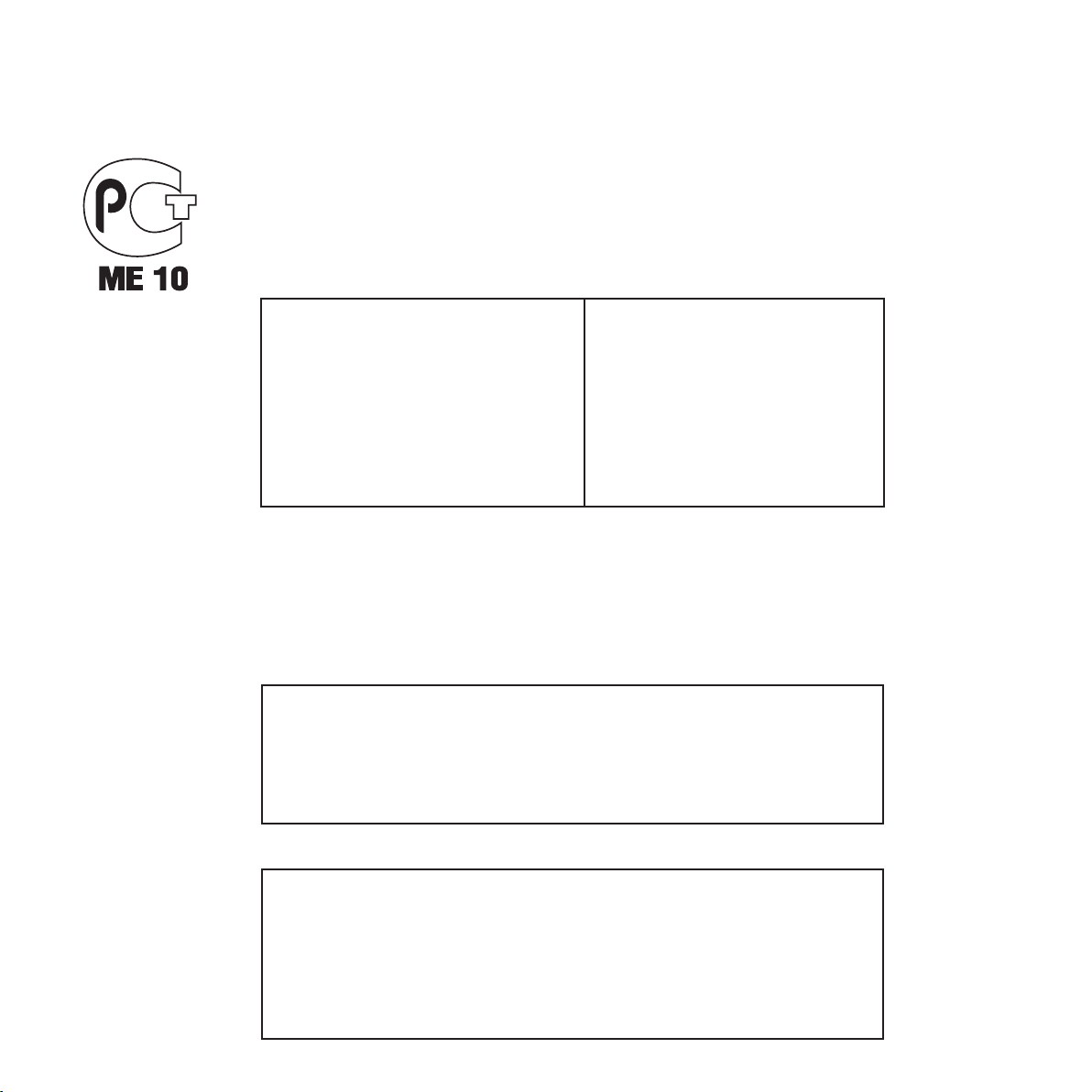
ИНФОРМАЦИЯ О СЕРТИФИКАЦИИ ПРОДУКЦИИ
Жидкокристаллические
телевизоры марки „SHARP“
Модель: LС-26GD7Е, LС-32GD7Е, LС-37GD7Е
Сертифицированы
Органом по сертификации бытовой электротехники
ТЕСТБЭТ (POCC RU.0001.11ME10)
Модель: LС-26GD7Е, LС-32GD7Е, LС-37GD7Е
соответствует требованиям
нормативных документов:
© Copyright SHARP Corporation 2005. Все права защищены. Воспроизведение, изменение или
перевод текста без письменного разрешения владельца прав запрещены, за исключением случаев,
предусмотренных в соответствующих разделах
Сведения о торговых марках
Все торговые марки и копирайты, упоминаемые в настоящем руководстве, принадлежат
соответствующим владельцам авторских прав.
По безопасности
- ГОСТ Р МЭК 60065-2002
По ЭМС
- ГОСТ 22505-97,
- ГОСТ Р 51515-99,
-ГОСТ 18198-89
- ГОСТ Р 51317.3.2-99
- ГОСТ Р 51317.3.3-99
Гигиеническим
- МСанПиН 001-96
авторского права.
Страна-изготовитель: Произведено в ГЕРМАНИИ
Фирма-изготовитель: ШАРП Корпорейшн
Юридический адрес изготовителя:
22-22 Нагайке-чо, Абено-ку,
Осака 545-8522, Япония
Во исполнение со Статьей 5 Закона Российской Федерации
«О защите прав потребителей», а также Указа Правительства
Российской Федерации №720 от 16 июня 1997г. устанавливается
срок службы данной модели - 7 лет с момента производства при
условии использования в строгом соответствии с инструкцией по
эксплуатации и применяемыми техническими стандартами.
Page 3
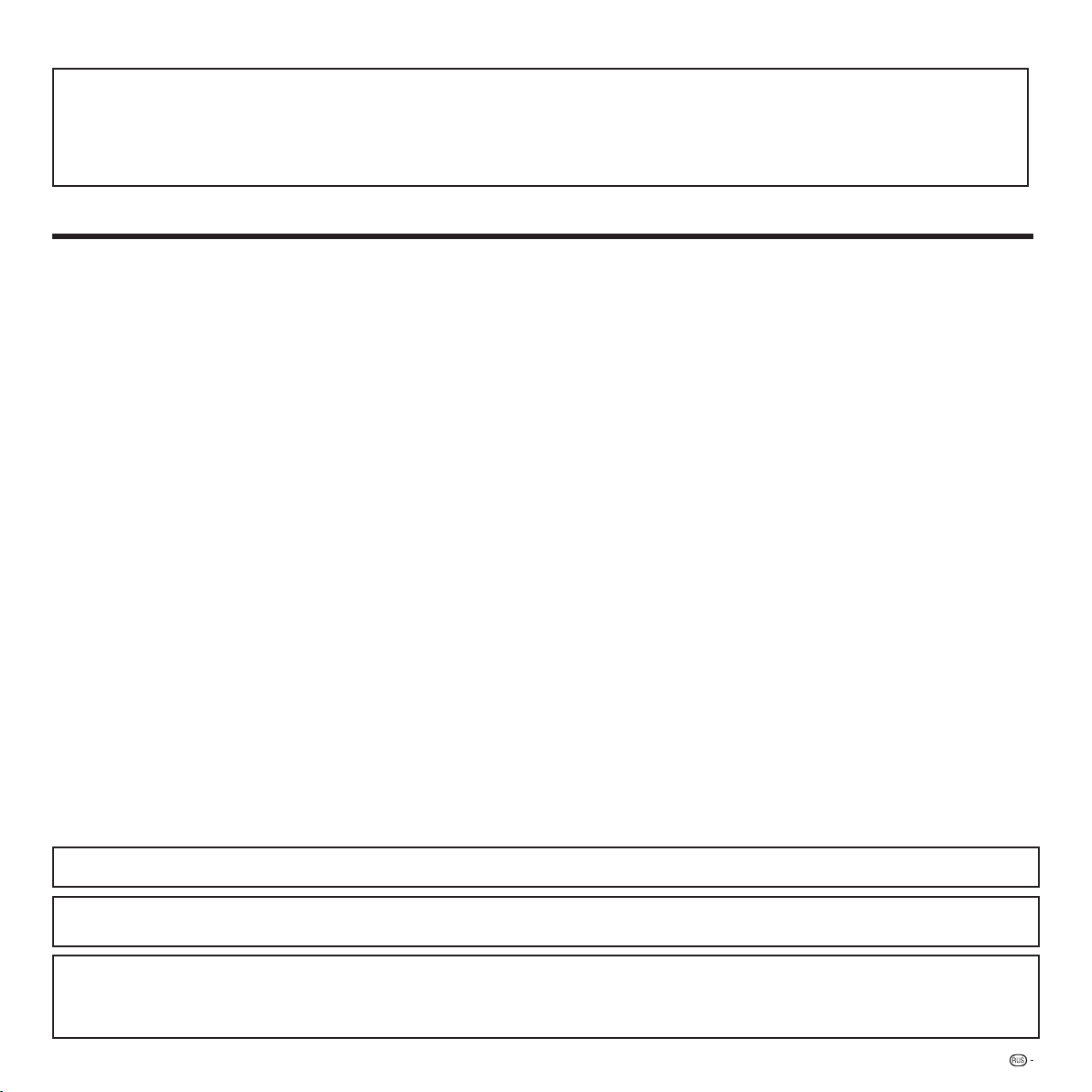
РУКОВОДСТВО ПО ЭКСПЛУАТАЦИИ
Изображения и экранные меню в этом руководстве приводятся только в разъяснительных целях и могут слегка отличаться от фактических операций.
•
Примеры, приведенные в данном руководстве, основаны на модели LC-32GD7E.
•
Содержание
Уважаемый клиент SHARP! 2
Меры предосторожности 2
Поставляемые принадлежности 3
Функции дистанционного управления 4
Блок управления 5
Соединения с задней панелью 6
Введение 7
TV оборудование 7
Возможности установки 7
Информация по утилизации для пользователей (частным лицам) 8
Информация по утилизации для юридических лиц 8
Первая установка 9
Пульт ДУ (дистанционного управления) 9
Соединение 9
Включение 10
Основная информация по управлению меню 10
Автоматическое программирование станций 11
Сортировка каналов 12
Положение антенны DVB-T 12
Поиск новых станций 13
Ручная настройка станций 14
Поиск цифровых радиостанций 14
Ежедневная эксплуатация 15
Выключатель 15
Переключение каналов 15
Настройка звука 16
Настройка изображения 17
Эксплуатация телевизора 17
Режимы 18
Режим «TV» 18
«Картинка в картинке» (PIP) 21
Гид программ - «EPG» 23
Аналоговый телетекст 25
Цифровой телетекст (только в Великобритании) 26
Режим радио 27
Субтитры DVB 28
Модуль CI 28
Установка нового программного обеспечения 29
Управление дополнительным оборудованием 30
Подсоединение оборудования 30
Проигрывание видео 31
Запись с таймером с видео или DVD - рекордера 31
Установка цифровых аудиовходов и выходов 32
Цифровой аудиовыход 32
Аудиоусилители являются активными динамиками 33
Соединение HDMI 34
Подключение к компьютеру 34
Подсоединение через комбинированный видео вход 35
Спецификации 36
Соединения 36
Поиск неисправностей 37
Произведено по лицензии «Dolby Laboratories». Символ «Dolby», «Pro Logic» и двойной знак «D» являются торговыми марками «Dolby Laboratories».
«HDMI, логотипы «HDMI» и «High-Defi nitions Multimedia Interface» являются торговыми марками или зарегистрированными торговыми марками «HDMI
Licensing LLC»».
РУССКИЙ:
Это изделие относится к классу А. В домашних условиях это изделие может вызвать радиопомехи, в случае чего пользователю понадобится
предпринять соответствующие меры.
1
Page 4
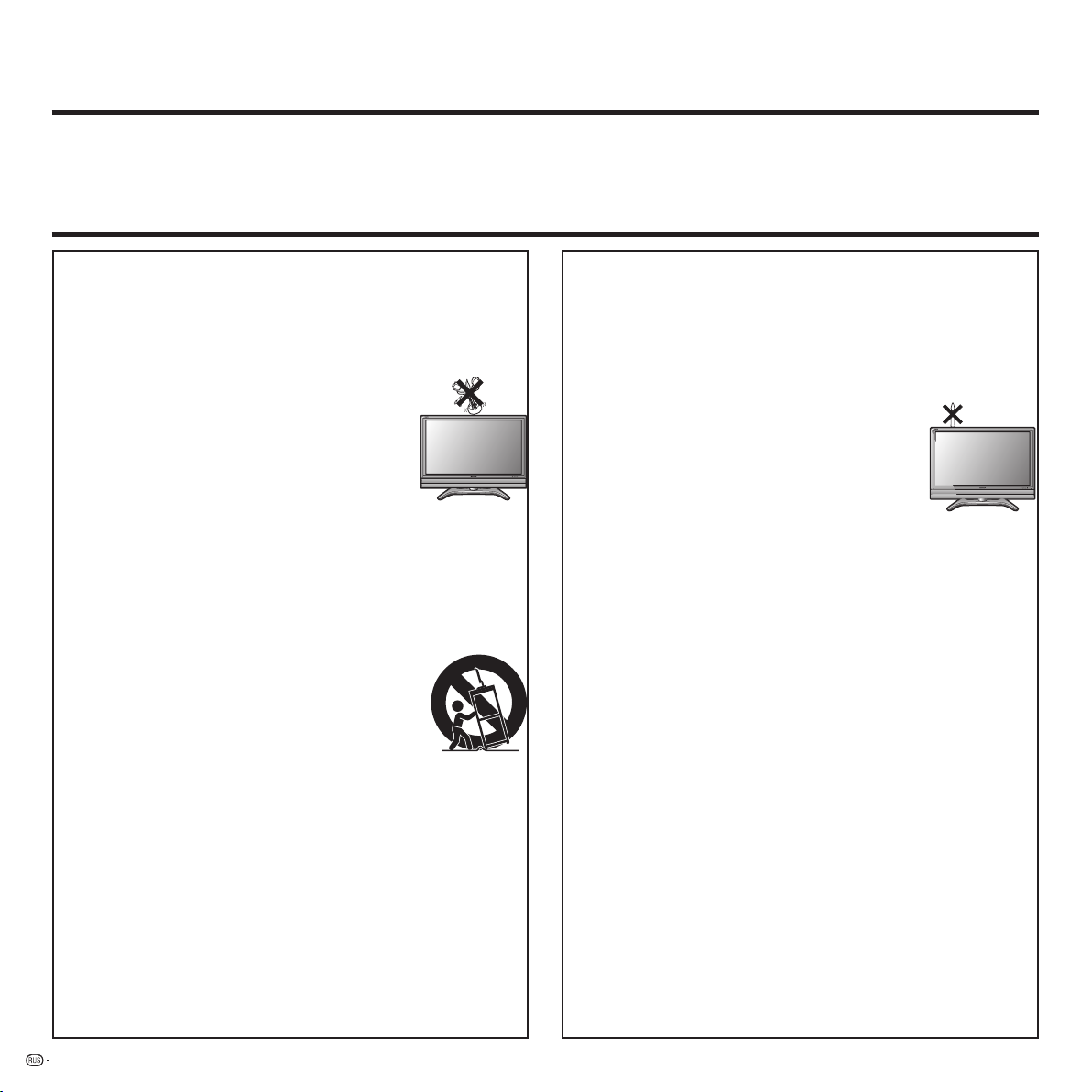
Уважаемый клиент SHARP!
Благодарим вас за покупку цветного LCD - телевизора SHARP. Для обеспечения безопасности и многолетней безотказной работы вашего телевизора,
внимательно прочтите пункт «Меры предосторожности» перед началом эксплуатации.
Меры предосторожности
•
Чистка - Отсоедините провод питания от сети перед чисткой данного
•
продукта. Для чистки используйте влажную тряпочку. Не используйте
жидкие чистящие средства и аэрозоли.
Вода и влага - Не используйте данный продукт вблизи воды, например,
•
вблизи ванны, душа, раковины кухни, бассейна и в
сыром помещении.
Не ставьте вазы или другие емкости с водой на
•
данный продукт. Вода может пролиться на продукт
и вызвать пожар или удар током.
Подставка - Не ставьте продукт на неустойчивый
•
стол, подставку или треногу. В противном случае
продукт может упасть, что может вызвать повреждения как самого
продукта, так и привести к серьезным травмам. Используйте только
рекомендованные производителем столы, треноги и прочие
или продаваемые вместе с данным продуктом. При креплении
продукта к стене, следуйте инструкциям производителя. Используйте
только рекомендованные производителем крепления.
При перемещении продукта, установленного на
•
столик на колесиках, будьте предельно внимательны
и осторожны. Резкая остановка, чрезмерное усилие
и неровный пол могут привести к падению продукта
со столика.
Вентиляция - Вентиляционные и другие
•
предназначены для вентиляции. Не накрывайте и не перекрывайте
вентиляционные и другие отверстия, так как недостаток вентиляции
может привести к перегреву и/или преждевременному выходу продукта
из строя. Не ставьте продукт на кровать, диван, ковер и похожие
поверхности, так как они могут закрыть вентиляционные отверстия.
Этот продукт не
продукт в закрытые пространства, такие как полка или секция,
кроме случаев, когда соблюдаются инструкции производителя или
обеспечивается необходимая вентиляция.
предназначен для встраивания; не устанавливайте
подставки
отверстия в корпусе
Жидкокристаллическая (LCD) панель данного продукта изготовлена из
стекла. Поэтому она может разбиться при ударе или падении. Если LCD
панель разбилась, будьте осторожны, чтобы не пораниться об разбитое
стекло.
•
Нагревательные приборы - Держите продукт вдали от радиаторов,
обогревателей, кухонных плит и других нагревательных приборов
(включая усилители).
Во избежание пожара, никогда не ставьте свечи
•
или
источники открытого огня вблизи или на
телевизор.
Во избежание пожара или удара током, не ставьте
•
телевизор или другие тяжелые предметы на провод
питания.
Не оставляйте на экране неподвижные изображения надолго, так как
•
это может вызвать остаточное изображение.
Если телевизор подключен к сети, он постоянно потребляет некое
•
количество электроэнергии.
Панель LCD является высокотехнологичным
тонкопленочными транзисторами, обеспечивающими высокое качество
изображения. Из-за очень большого числа пикселей, иногда на экране
могут появиться несколько неактивных пикселей, в виде фиксированной
зеленой, синей или красной точки. Это допустимо спецификацией
продукта и не является неисправностью.
продуктом с 3,147,264
Меры предосторожности при транспортировке телевизора.
При транспортировке телевизора никогда не беритесь за динамик.
Всегда несите телевизор вдвоем, удерживая его двумя руками - с
каждой стороны экрана.
2
Page 5
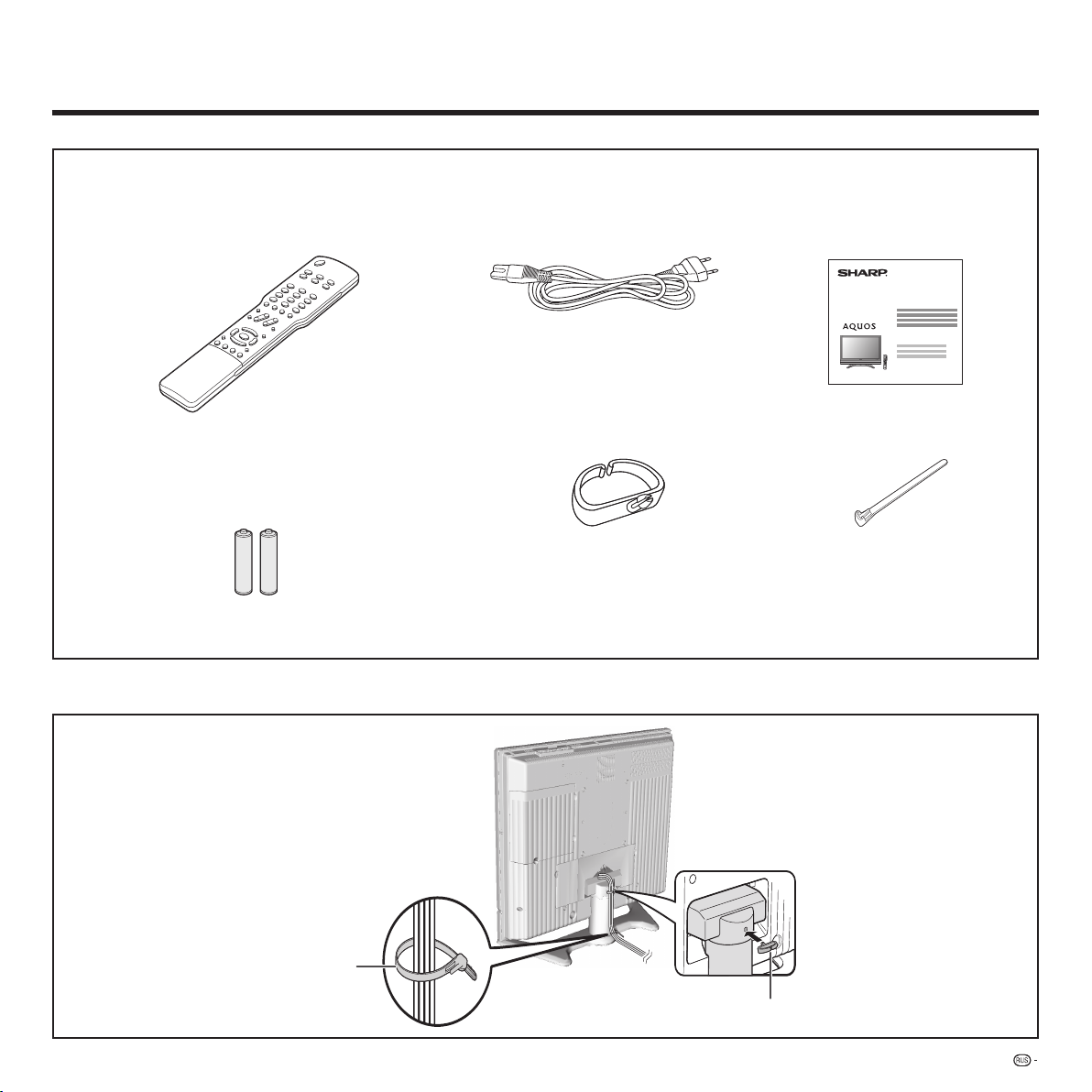
Поставляемые принадлежности
Пульт дистанционного управления (х 1)
Страница 4
Батарейки размера «AAA» (x 2)
Страница 9
Подсоединение проводов
Провод питания (х 1) Инструкция по эксплуатации (х 1)
LC-26GD7E
LC-32GD7E
LC-37GD7E
Форма продукта может
PIP
TIMER
ABCDEF
JKLGHIMNO
TUVPQRS WXYZ
RADIO
отличаться в разных странах
PC
INFO
BACK
END
Страница 9
Зажим крепления провода (х 1)
Страница 3
Связка кабеля (х 1)
Страница 3
Связка кабеля
Зажим крепления провода
3
Page 6
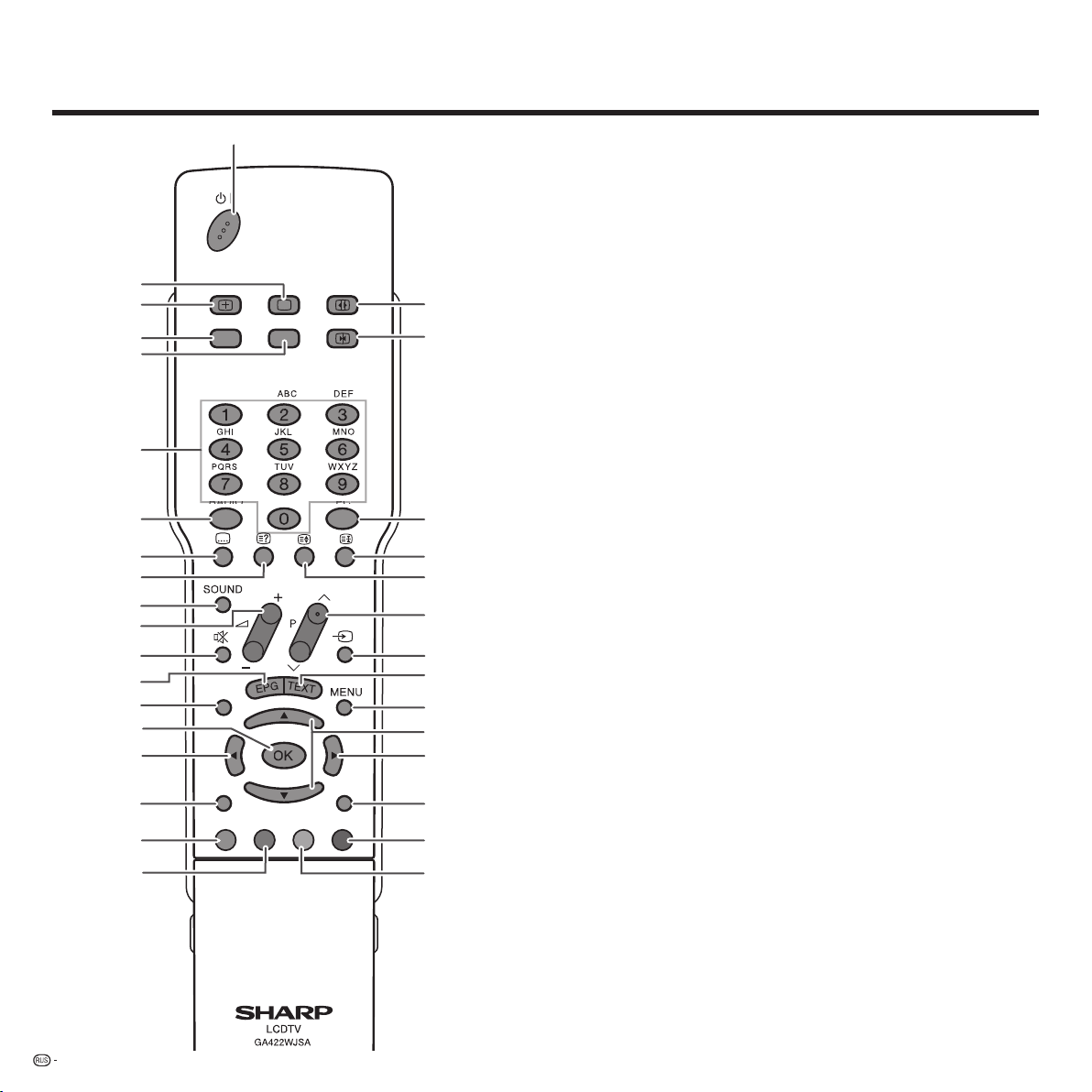
Функции дистанционного управления
10
11
12
13
14
15
29
16
17
18
1
1 Выключатель «вкл/выкл» (on/off) – в режим ожидания
(standby)
2 Выключатель меню изображения «вкл/выкл» (on/off)
3 Персональные/заводские установки изображения и звука/
меню «Другие функции»
(1
4 Обзор таймера Audio-Video-Link
5 PIP (картинка в картинке) «вкл/выкл» (on/off) / в «мастере»
2
3
TIMER
PIP
4
19
20
5
(wizard): назад
6 Прямой выбор каналов / меню: введите цифры или буквы
7 Радио вкл/выкл (назад в режим TV)
8 Телетекст: Субтитры «вкл/выкл» (on/off)
(1
9 Аналоговый телетекст: Показать текст
10 Выключатель звукового меню «вкл/выкл» (on/off)
11 Громкость: + громче /- тише
12 Звук «вкл/выкл» (on/off)
6
RADIO
7
PC
21
13 EPG «вкл/выкл» (on/off) / Информация о программах
14 Индекс «вкл/выкл» (on/off) / меню: Инфо текст «вкл/выкл»
(on/off)
15 Список каналов вкл. / меню: подтвердить/вызвать
16 Состояние «вкл/выкл» (on/off) / меню: скрыть меню
(1
17 Красная кнопка: стоп-кадр «вкл/выкл» (on/off) / цифровой
8
9
22
23
24
телетекст
18 Зеленая кнопка: меню «Другие функции» «вкл/выкл» (on/off) /
цифровой телетекст
19 Расширенные режимы
(1
(1
20 Стоп-кадр «вкл/выкл» (on/off)
INFO
END BACK
25
26
27
28
29
30
21 Вызвать источник для входа ПК «PC IN»
22 Аналоговый телетекст: Удерживать
23 Аналоговый телетекст: Увеличить изображение увеличить/
уменьшить / выкл
24 Выбор станции: ∧ вверх / ∨ вниз
25 Выбор внешних источников
26 Режим аналогового телетекста «вкл/выкл» (on/off) / цифровой
телетекст
(1
27 Показать/Скрыть меню
31
32
28 Переместить изображение вверх/вниз / Меню: выбрать /
PIP: расположение PIP (картинки в картинке) вверх / вниз
29 Меню: выбрать / PIP: расположение PIP (картинки в картинке)
влево / вправо
30 Назад: Вернуться в предыдущее меню / последняя станция
31 Синяя кнопка: инфо канала вкл/выкл / цифровой телетекст
32 Желтая кнопка: последний канал / цифровой телетекст
(1
(1
(1
(1
для станций DVB-T в Великобритании: пожалуйста,
соблюдайте специальные примечания в руководстве.
4
Page 7
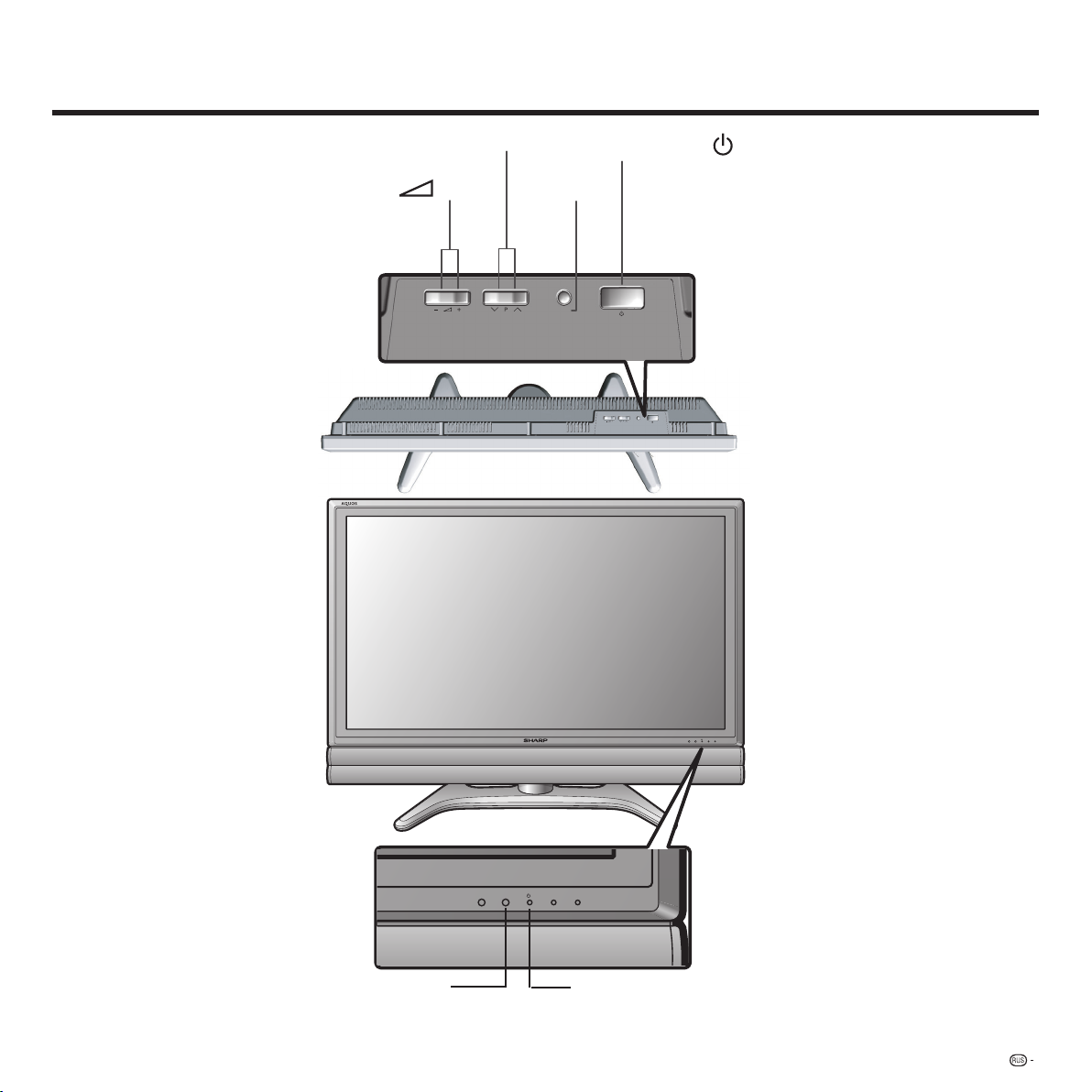
Блок управления
Выбор станции (P∨ / P∧)
Установка громкости
( - / +)
кнопка ВКЛ/ВЫКЛ
кнопка «МЕНЮ»
MENU
MENU
Сенсор дистанционного управления
Индикатор режима:
зеленый: ВКЛ (ON)
оранжевый: запись EPG / Радио / SAT *
красный: ОЖИДАНИЕ (STANDBY)
5
Page 8
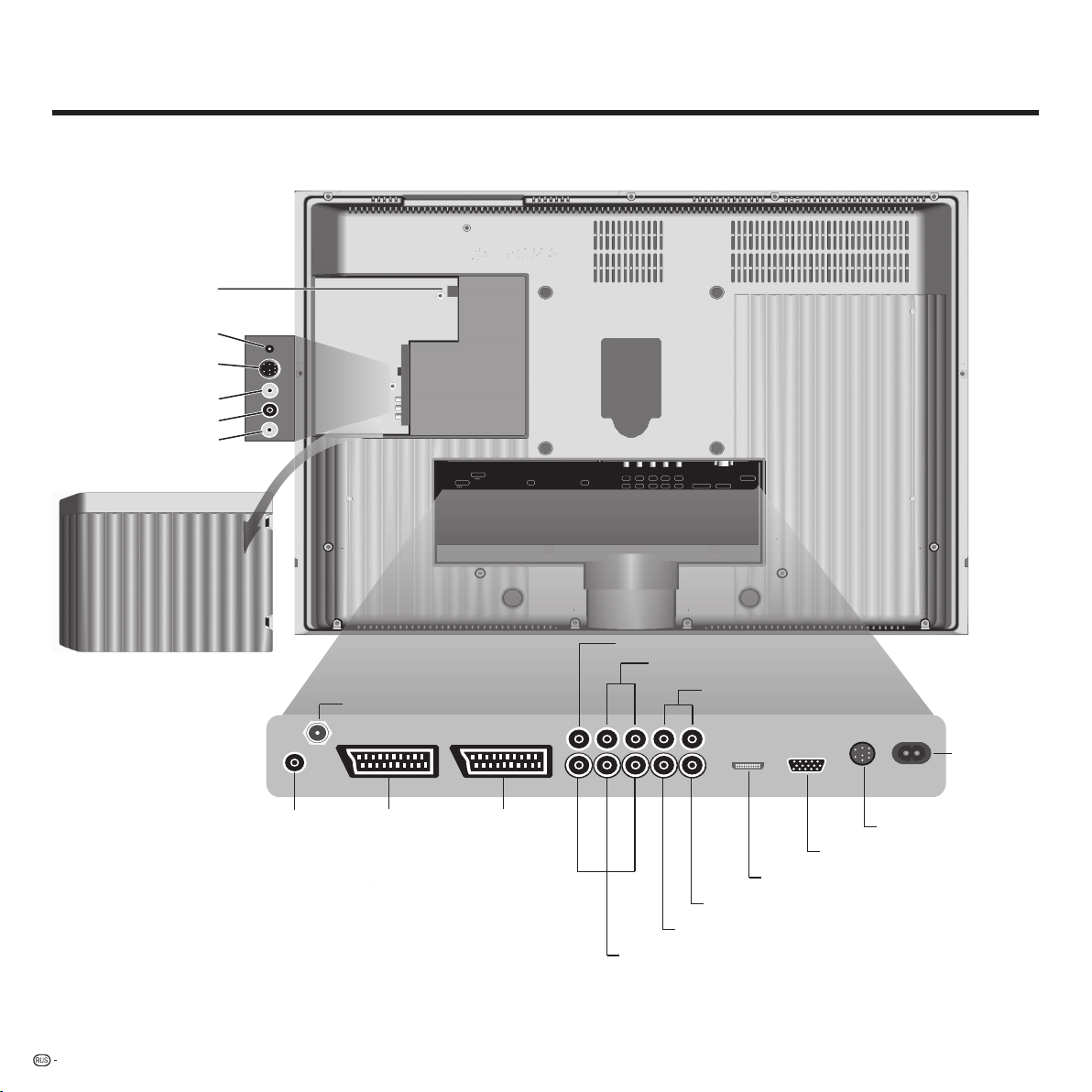
Соединения с задней панелью
Обычный
интерфейс
Наушники
EXT 4
(выход)
вход S-Video
(т.е. для видеокамеры)
Видео вход
Правый аудио вход
Левый аудио вход
ANT-SAT
89352.001
13/18 V /350 mA
Снятие крышки входов
5 V /80 mA
ANT-TV
AUDIO OUT
AUDIO IN
C
L
R
SD/HD-COMPONENT IN
AV 2
AV 1
( )
RGB / YUV
AUDIO DIGI TAL
INLROUT
rr
YC/P
bb
C/P
SERVICE
HDTV IN
( )
HDMI DVI
VGA/XGA
Нажмите на зажимы, чтобы
снять крышку на себя.
✳ Гнездо соединения со спутниковой
антенной ANT-SAT (13/18В=/350 мА)
Гнездо для антенны VHF/UHF/кабеля
- ANT-TV ( DVB-T 5В=/80 мА)
Внимание:
Только при использовании активной
наземной антенны – переключитесь на
напряжение питания (5 В). См. страницу
9, пункт «Антенна».
✳ Устройства с цифровым спутниковым тюнером
6
гнездо Euro-AV
EXT 2 (выход)
гнездо Euro-AV
EXT 1 (выход)
Центральный аудио вход (аналоговый)
Аудио вход левый/правый (аналоговый)
Аудио выход левый/правый (аналоговый)
Гнездо для
провоа
питания
Служебное гнездо
Вход для подключения
компьютера - PC IN
HDMI вход - EXT 5 (выход)
Цифровой аудио выход
Цифровой аудио вход
Комбинированные видео входы (Cb/Pb-Cr/Pr-Y) - EXT 3 (выход)
Page 9
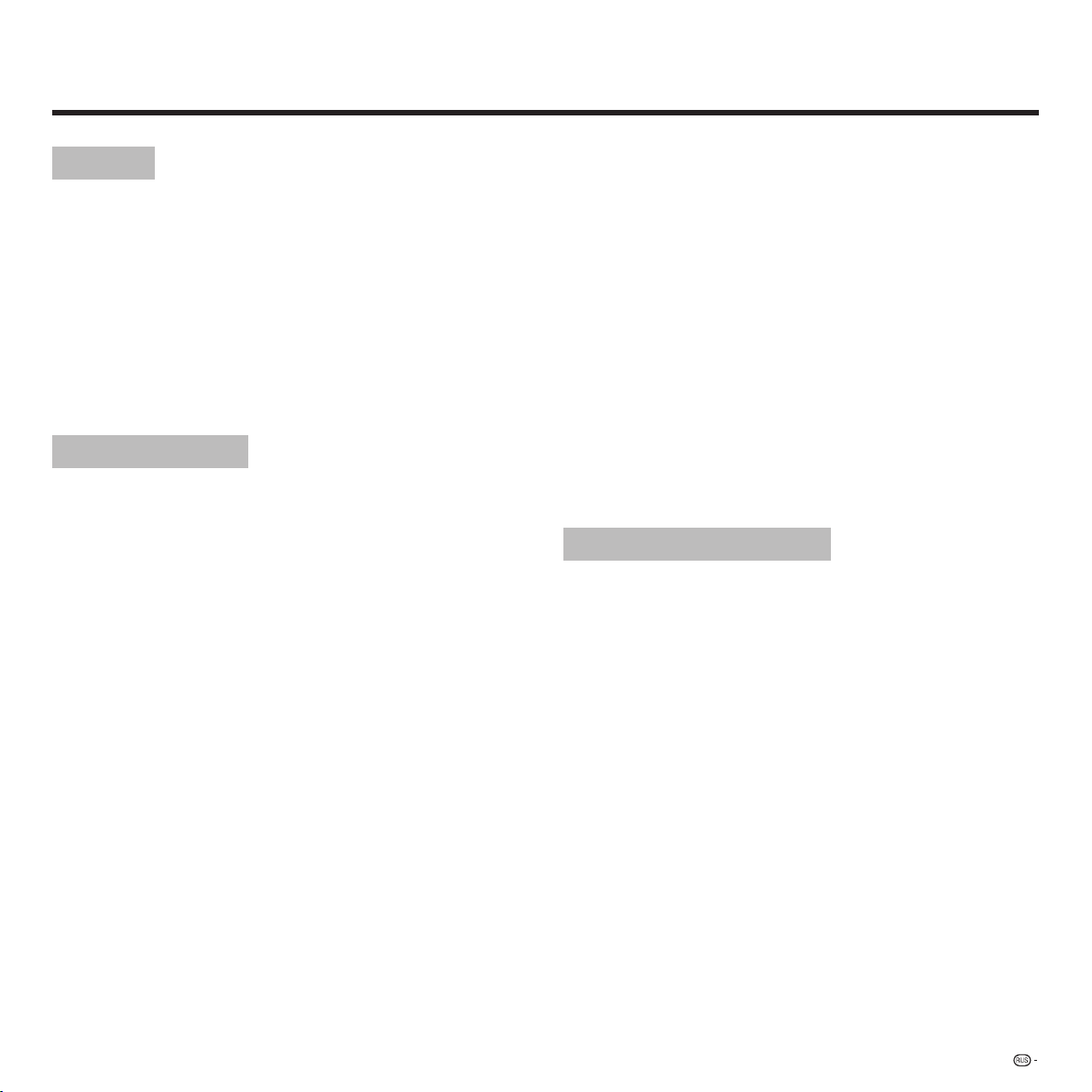
Введение
Спасибо
что выбрали продукт Sharp.
Мы счастливы, что вы стали нашим клиентом.
Мы разработали телевизор таким образом, чтобы вам было легко
управлять меню. Информация о настройках в меню появляется
автоматически, что дает возможность быстро разобраться в ситуации.
Вы сможете найти ответы на многие вопросы технического характера в
индексном меню телевизора. Что касается управления
можете выполнить функцию прямо из индексного меню. Благодаря этому
вам не придется читать подробные инструкции по настройке телевизора,
и это также объясняет, почему в данном руководстве приводятся только
главные шаги.
телевизором, вы
TV оборудование
В этом руководстве приведен полный список возможных функций
телевизора. Функции, отмеченные * доступны не на всех телевизорах.
Вы можете просмотреть функции вашего телевизора в индексном меню
«Оснащение ТВ» (нажмите кнопку «INFO» в режиме TV, если меню не
показывается; функции показаны отдельно в индексном меню перед
буквой А).
В зависимости от возможностей, ваш
аналоговый тюнер для приема наземных станций, а также комплект DVBT для цифровых/наземных станций или будет включать также DVB-S для
цифровых спутниковых станций.
Это позволит вам принимать большое количество бесплатных цифровых
станций.
Так как ваш телевизор оборудован разъемом для модуля Common
Interface Module (CI), вы также сможете принимать сигналы кодированных
станций.
Для этого
Smartcard от провайдера станции. И то и то другое можно приобрести у
дилеров.
Ваш телевизор также может принимать цифровые сигналы радиостанций,
если данная услуга предлагается провайдером радиостанции.
Цифровое телевидение и радиостанции обычно предлагают не только
улучшенное качество звука и изображения, чем обычные аналоговые
станции, но и
которые описаны в данном руководстве.
вам необходим модуль Common Interface Module и карта
предоставляют множество дополнительных функций,
комплект будет включать
Диапазон станций
Сколько и какие станции вы можете принимать, в основном зависит от
вашего географического местонахождения и типа антенны, например,
антенна на крыше/в комнате или спутниковая антенна.
Узнайте у вашего дилера, какая антенна является наиболее подходящей
для вашего местонахождения.
Цифровое телевидение предлагает вам следующие
преимущества:
•
Все наземные и спутниковые цифровые станции перечислены в списке
станций.
•
Любую станцию можно вызвать с помощью обычного пульта ДУ
•
Поддержка EPG (электронного гида программ)
•
Цифровые каналы можно записать с помощью VCR или DVD
рекордера.
•
Возможен прием кодированных станций (Pay-TV), если доступны
соответствующий модуль Common Interface Module и карта Smartcard от
провайдера станции.
Возможности установки
настольный вариант
Используйте предварительно собранную подставку, поставляемую в
комплекте.
крепление на стену
Используйте кронштейн крепления на стену, поставляемый отдельно:
AN-26AG1 для LC-26GD7E
AN-37AG2 для LC-32GD7E, LC-37GD7E
Внимание: При установке кронштейна крепления на стену используйте
только поставляемые винты (максимально допустимые размеры винтов
для LC-26GD7E: M4x12, для LC-32GD7E или LC-37GD7E: M6x12).
7
Page 10
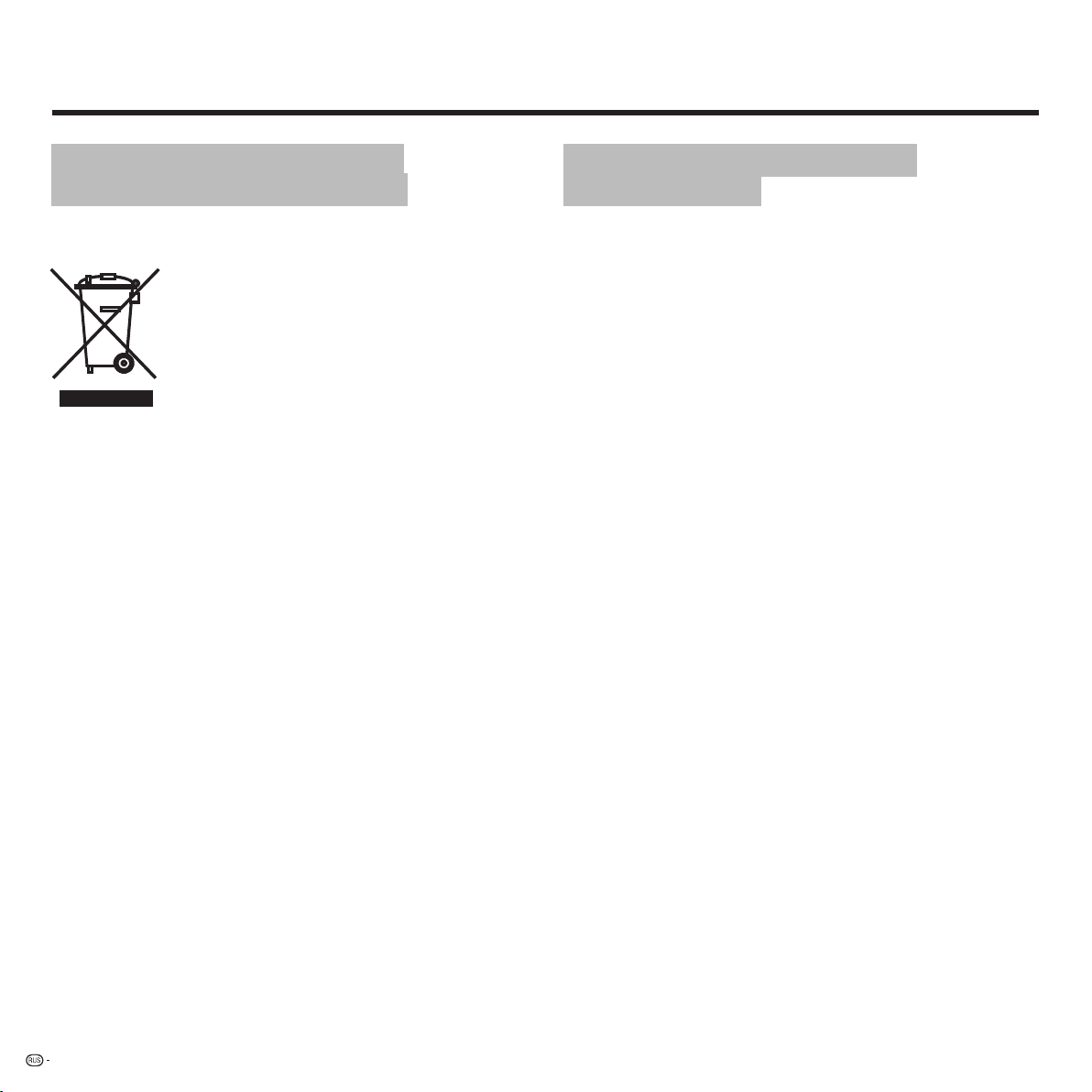
Введение
Информация по утилизации для
пользователей (частным лицам)
В Европейском Союзе
Внимание: При утилизации данного продукта,
пожалуйста, не используйте обычный мусорный
контейнер!
Обращайтесь с использованным электрическим
и электронным оборудованием в соответствиии
с законодательством, требующим правильного
обращения, восстановления и переработки
Attention: Your product is
marked with this symbol. It
means that used electrical
and electronic products
should not be mixed with
general household waste.
There is a separate
collection system for these
products.
Если ваше использованное оборудование содержит батареи или
аккумуляторы, пожалуйста, сначала отдельно утилизуйте их в
соответствии с местными требованиями.
использованного электрического и электронного
оборудования.
Согласно договору стран участниц ЕС,
частное лицо - житель страны ЕС, может сдать
использованное электрическое и
оборудование в соответствующие места
утилизации бесплатно*. В некоторых странах*
продавец может принятьстарый продукт бесплатно,
если вы покупаете схожий новый продукт.
*) За подробной информацией обращайтесь в
местные органы власти.
электронное
Информация по утилизации для
юридических лиц
В Европейском Союзе
Если продукт используется в коммерческих целях, и вы хотите избавиться
от него:
Свяжитесь с вашим дилером SHARP, который предоставит вам
информацию, касающуюся возврата продукта. возможно, вам придется
оплатить издержки, связанные с процессом возврата и переработки.
Мелкие продукты (и малые количества) можно сдать в местные места
утилизации.
В Испании: Пожалуйста,
утилизации или свяжитесь с местным самоуправлением по поводу сдачи
вашего продукта.
В странах, не являющихся членами ЕС
Если вы хотите утилизовать данный продукт, п ожалуйста, уточните
способ утилизации у местных властей.
ознакомьтесь с установленной системой
Правильная утилизация данного
необходимое обращение, восстановление и переработку и, таким
образом, предотвратить потенциальное негативное воздействие на
окружающую среду и здоровье людей, что может произойти в случае
ненадлежащего обращения с утильсырьем.
В странах, не являющихся членами ЕС
Если вы хотите утилизовать данный продукт пожалуйста, уточните способ
утилизации у местных властей.
В Швейцарии
можно бесплатно вернуть дилеру, даже если вы не покупаете новый
продукт. Дальнейшие места утилизации перечислены на домашней
странице
www.swico.ch или www.sens.ch.
8
: Использованный электронный или электрический продукт
продукта поможет обеспечить
Page 11
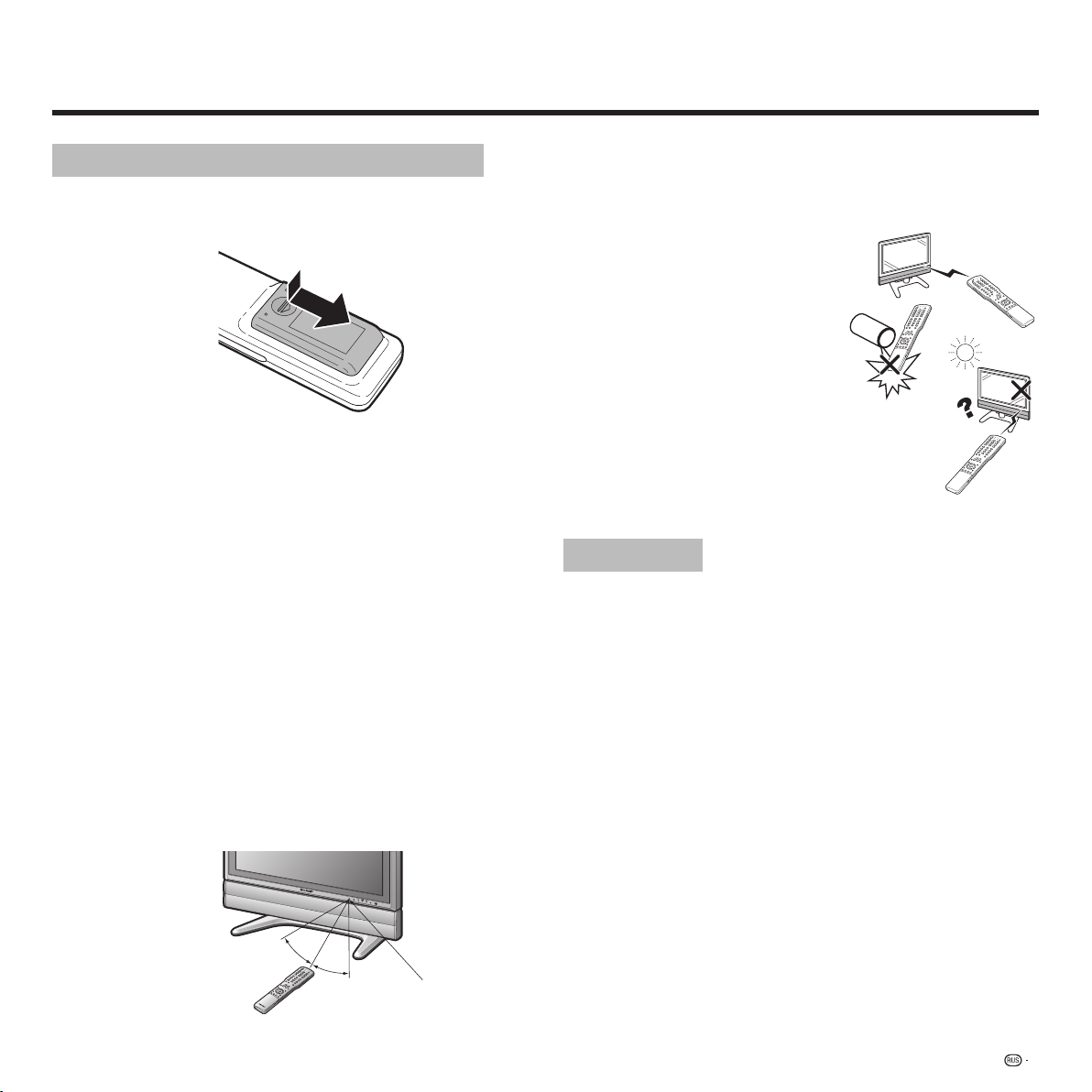
Первая установка
Пульт ДУ (дистанционного управления)
Чтобы вставить или сменить батарейки, нажмите на стрелочку.
Отодвиньте крышечку отсека для батареек вниз и снимите ее. Вставьте
батарейки Alkali Mangan LR 03 (AAA) и убедитесь, что их полюса (+ и -)
расположены правильно.
Затем задвиньте крышечку назад снизу, чтобы она защелкнулась.
ВНИМАНИЕ
Неправильное использование батареек может привести к химическому
подтеку или взрыву. Внимательно следуйте нижеизложенным
инструкциям.
Не используйте вместе батарейки разных типов. У разных типов
•
батареек - разные характеристики.
Не используйте вместе новые и старые батарейки. Использование
•
вместе новых и старых батареек может сократить срок
батареек или вызвать химические подтеки в старых батарейках.
•
Как только батарейки сели, их надо вынуть. Вещества, вытекающие
из батареек, могут вызвать сыпь. Если вы обнаружите химические
подтеки, тщательно вытрите их чистой тряпочкой.
•
Батарейки, поставляемые вместе с данным продуктом, могут сесть
раньше времени, из-за условий хранения.
•
Если вы не
предварительно выньте из него батарейки.
собираетесь использовать пульт ДУ долгое время,
Использование пульта ДУ
При использовании пульта ДУ направляйте его на приемный сенсор
ДУ в телевизоре. Предметы, находящиеся между пультом и приемным
сенсором ДУ, могут препятствовать приему сигнала.
t
m
eef 32
7
30°
30°
Сенсор дистанционного
управления
действия новых
Меры предосторожности, касающиеся использования
пульта ДУ
Не подвергайте пульт ДУ ударам и
•
тряске.
В дополнение, не допускайте попадания
жидкости на пульт ДУ и не оставляйте
его в помещениях с повышенной
влажностью.
Не допускайте попадания прямых
•
солнечных лучей на пульт ДУ. Тепло
может вызвать деформацию пульта.
Пульт может не работать или работать
•
неправильно, если сенсор ДУ на
телевизоре
прямых солнечных лучей или сильного
освещения. В таких случаях, измените
угол освещения или положение
телевизора, или используйте пульт ДУ с
более близкого расстояния.
находится под воздействием
Соединение
Источник питания
Подсоедините телевизор к источнику питания 220-240В/50–60 Гц В
откните маленький штекер провода питания в гнездо питания на задней
панели телевизора, а большой штекер - в розетку.
Антенна
Соедините проводом для антенны гнездо антенны/кабеля или антенну (на
крыше/в комнате) для DVB-T с входом для антенны «ANT-TV» на задней
панели вашего телевизора для приема цифровых/наземных станций.
Антенна в комнате также позволяет принимать хороший сигнал.
В продаже имеются пассивные и активные комнатные антенны. У
активной антенны питание подается через разъем
Подаваемое напряжение (5 В) должно быть соответственно установлено
в «TВ-меню – Подключения – Антенна DVB – Антенна DVB-T».
Рекомендуется использовать антенну ненаправленного действия. Если
антенна расположена вне зоны нормальной передачи сигнала, можно
использовать антенну направленного действия (Yagi) для улучшения
качества сигнала.
Более подробную информацию о цифровых станциях в вашем регионе
можно получить от вашего
дилера.
для антенны «ANT-TV».
9
Page 12
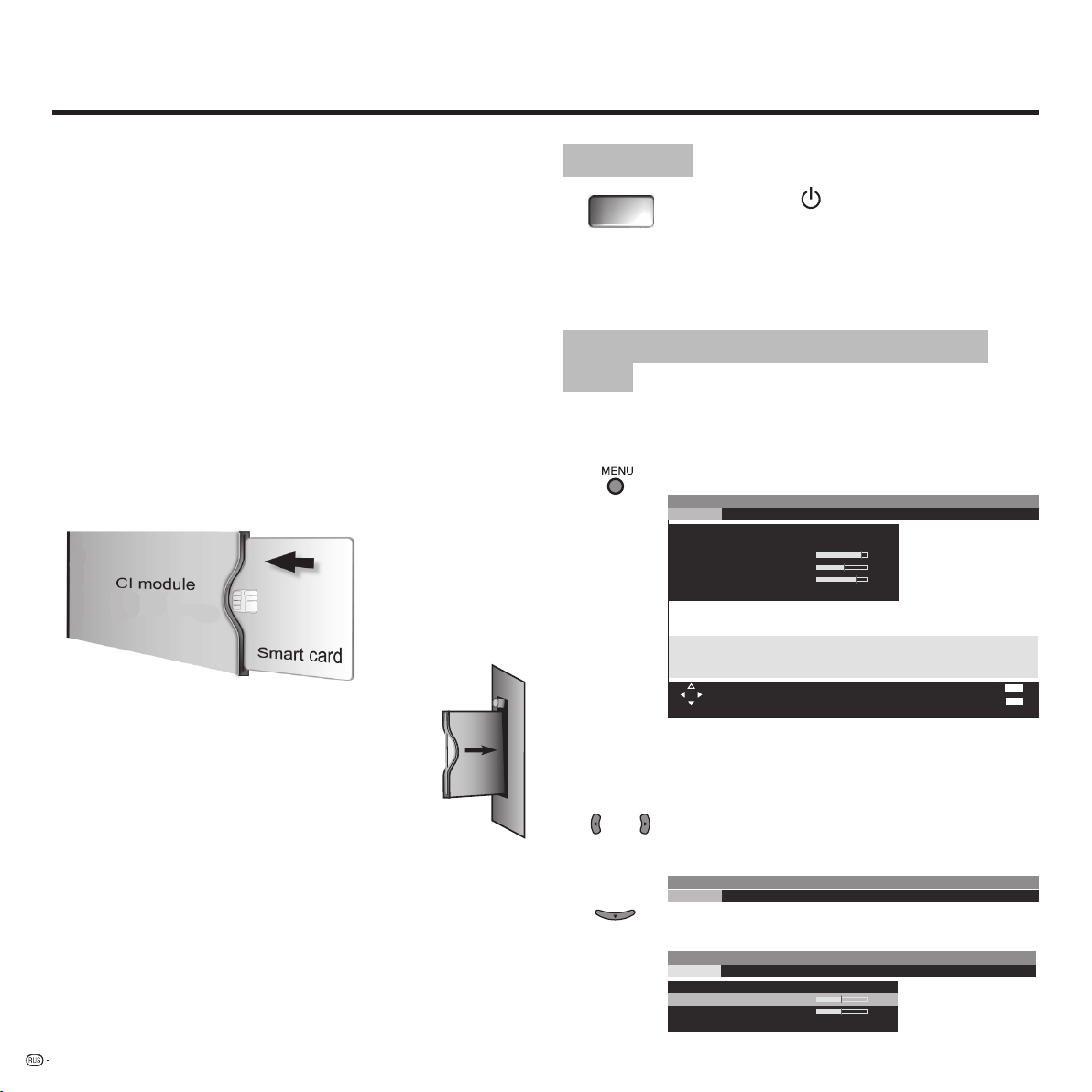
Первая установка
Вы можете также принимать аналоговые кабельные станции или
аналоговые наземные кабельные станции и спутниковые станции *
одновременно и смотреть при помощи функции «Картинка в картинке»
(PIP).
Используйте прилагаемый бандаж для проводов при прокладке проводов.
Установка модуля Common-Interface module
Для приема кодированных цифровых станций необходимо вставить
модуль Common Interface Module (модуль CI) и карту Smartcard в
соответствующий разъем вашего телевизора. Этот слот расположен на
задней панели вашего телевизора, смотрите рис. на 6 странице.
Убедитесь, что телевизор выключен (провод питания вынут из розетки).
1.
Вставьте карту Smartcard в модуль CI как можно дальше. Сторона
2.
с золотистым контактом карты должна быть
модуля с логотипом провайдера. Печатные стрелки показывают, как
правильно вставлять чип. Также прочитайте инструкцию по установке,
приложенную к карте Smartcard.
обращена к части
Включение
Включите телевизор кнопкой «ВКЛ/ВЫКЛ»,
находящейся в верхней части экрана.
Индикатор режима на телевизоре загорается зеленым
светом.
Подробная информация на странице 15.
Основная информация по управлению
меню
Мы покажем вам, как управлять разными меню на примере «TВ-меню».
вы’сможете увидеть, какие кнопки можно использовать в окне в нижней
части экрана.
Открыть «TВ-меню» (в режиме TV).
TВ-меню
Изобр. Звук Запись Подключения Установка
ДИНАМИКА
Настройка изоб.
Контраст
Цвет
Резкость
больше ...
нормал.
18
12
4
3.
Аккуратно вставляйте модуль CI в разъем, контактной
стороной вперед, Логотип на модуле «Common
Interface Module» должен быть виден.
Убедитесь, что модуль установлен ровно. Не
CI module
применяйте силу. Кнопка выброса отжимается, когда
модуль защелкивается на место.
4.
Заново подсоедините провод питания к источнику питания.
Дополнительная информация по модулю CI приведена на странице 28.
10
CE
A
F
COMMON INTER
END
INFO
Напротив меню (вверху) вы можете увидеть
дополнительную информацию о пункте меню, выбранном
в нижнем окне (скрыть кнопкой «INFO»).
Выберите фкнкцию в «TВ-меню», напр. «Звук» (для
настройки звука). При помощипередвигайте пункты
меню справа, в желтое окно, при помощипункты меню
слева.
TВ-меню
Звук
Запись Подключения Установкаn Изобр.
Внизу выберите функцию «Звук» при помощи.
TВ-меню
Запись Подключения Установкаn Изобр.
Звук
ДИНАМИКА
Выс. ч.
Низ. ч.
больше ...
0
0
Page 13
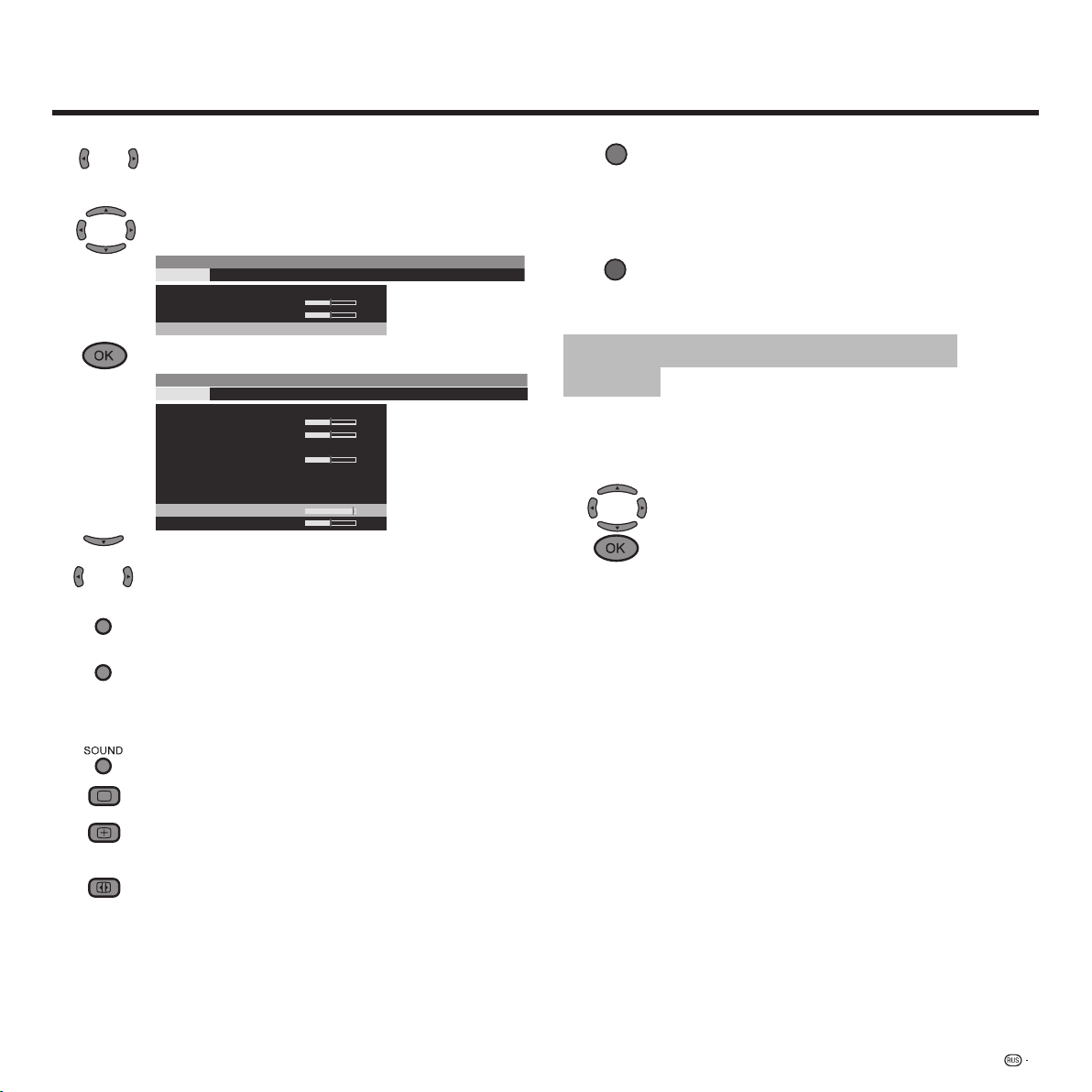
Первая установка
В меню настройки звука выберите, напр. «Выс. ч.» при
помощи(для усиления и ослабления верхнего тона).
Если вы хотите изменить другие Установка звука,
перемещайтесь вниз с помощью ... .
TВ-меню
Запись Подключения Установкаn Изобр.
Звук
ДИНАМИКА
Выс. ч.
Низ. ч.
больше ...
0
0
... и выберите «больше ...» с помощью OK
TВ-меню
Запись Подключения Установкаn Изобр.
Звук
ДИНАМИКА
Выс. ч.
Низ. ч.
Звук динамиков
Гром. наушник.
Звук наушников
Автоматика динам.
AV-вых. сигнал
Макс. громкость
Баланс
0
0
Стерео
42
Стерео
выкл.
Звук 1
61
0
... Отметьте выбор «Макс. громкость» с помощью.
Установите «Макс. громкость» с помощью.
BACK
Нажимайте кнопку «BACK» для возврата в предыдущие
меню.
END
Нажмите кнопку «END», чтобы скрыть меню.
Другие меню можно открыть в режиме TV следующим образом, кроме
TВ-меню, приведенного ниже:
Напрямую вызвать меню звука.
Напрямую вызвать меню изображения.
Вызвать персональные/заводские настройки.
Для станций DVB-T в Великобритании: «Другие функции»
Напрямую вызвать выбор формата изображения.
Зеленая кнопка: Быстрый вызов аналогового «Субтитры
телетекста» и регулировки «Громкость в наушник».
Для станций DVB-T в Великобритании: «цифровой
телетекст» (страница 26).
Синяя кнопка: Здесь Вы можете получить информацию о
программе и ее обзор через аналоговый телетекст и/или
EPG.
Для станций DVB-T в Великобритании: цифровой
телетекст (страница 26).
Автоматическое программирование
станций
Автоматическое программирование станций начинается самостоятельно,
при включении телевизора в первый раз.
Следуйте меню и последовательно устанавливайте необходимые
настройки.
Нажимая кнопки вы выбираете настройки ...
... и подтверждаете выбор кнопкой OK. Затем переходите
к следующему меню.
1.
Сначала вам нужно выбрать язык меню, напр. «Языки: RS» при помощи
пульта ДУ.
2.
Нажав кнопку «OK», вы попадаете в меню «Подключение антенн
для». Если вы желаете принимать цифровые станции через спутник,
выберите «Спутник DVB-S» * и подтвердите ваш выбор с помощью
зеленой кнопки.
Если вы желаете принимать цифровые наземные станции (DVB-T),
выберите «Антенна DVB-T».
Также вы можете выбрать «Антенна/кабель (аналоговый)», что
позволит вам искать и сохранять обычные аналоговые станции.
Перейдите в меню «Местонахожд. ТВ», нажав кнопку OK.
3.
Страна, в которой вы используете телевизор.
Если вы выбрали «DVB-T», нажатие на кнопку «OK» переместит вас в
4.
меню «Антенна
5.
Если в Вашем телевизоре установлен приемник DVB-S и Вы выбрали
его на шаге 2, Вы имеете возможность выбрать спутниковую антенну в
меню «Выбрать спутниковый аппарат». Узнайте у Вашего технического
представителя или дилера тип Вашей спутниковой антенны и настройки
антенны, при необходимости. В противном случае перейдите к шагу 11.
Выберите спутник, на который настроена
6.
Если вы получаете сигнал только с одного спутника...
В следующем меню укажите, должен ли поиск станций осуществляться
7.
DVB-T».
антенна, напр. ASTRA 1.
11
Page 14

Первая установка
в верхнем и нижнем диапазонах («да (с 0/22 кГц)») или только в нижнем
(«Нет»).
Примечание: Для большинства спутников поиск станций необходимо
производить в обоих диапазонах.
8.
Для нижнего и верхнего диапазонов вводятся стандартные частоты
9750 MГц и 10600 MГц.
Если ваша антенна оснащена схемой подавления шума (LNC) (блоком
с низким уровнем шума (LNB)) с другой
частотой осциллографа,
введите соответствующие частоты для верхнего и нижнего диапазонов
соответственно.
Примечание: Правильное графическое изображение частот приема в
меню «Ручная установка станций» зависит от этой настройки!
9.
Вы должны видеть изображение и слышать звук, установленные при
предварительных настройках (только для ASTRA 1 и HOTBIRD). Теперь
нажмите OK.
Для быстрого программирования спутниковых станций Вы можете
10.
выбрать предварительное программирование в меню «Использовать
предв. прогр».
Выберите «Нет», чтобы убедиться в том, что все доступные станции
найдены и сохранены.
Скорость передачи в цифровых системах: Стандартная скорость
передачи в цифровых системах составляет 22000 и 27500.
Если вы желаете принимать сигналы с другой скоростью передачи, то
введите соответствующие величины при помощи цифровых кнопок
на
пульте ДУ.
11.
Нажав OK, в ы получите обзор настроек, необходимых для
автоматического программирования.
12.
Нажмите OK снова, начнется поиск станций.
Телевизор находит, сортирует и сохраняет все доступные станции в
соответствии с настройками и подключенной антенной.
После сохранения всех телевизионных станций вы получите
13.
сообщение.
Затем, после нажатия «OK», н ачнется
14.
После сохранения радиостанций, нажав «OK», в ы попадете в меню
поиск радио станций.
«Параметры AV».
Выберите «Да», е сли вы хотите подсоединить видеомагнитофон,
DVD-проигрыватель и др. Следуйте «Ассистент подключения» и
подсоединяйте оборудование к телевизору согласно схеме. Меню
свернется, е сли вы выберите «Нет».
Примечание: Вы можете продолжить начальный запуск
в любое время,
напр, после перемещения. Функция «Повторить операцию перв. ввода в
эксп.» удаляет все настоенные станции!
1.
Нажмите кнопку INFO.
2.
Далее выберите пункт «Повторить операцию перв. ввода в эксп». и
нажмите OK.
3.
Затем выберите «Повторить операцию перв. ввода в эксп.» и нажмите
OK.
12
Сортировка каналов
Примечание: не для станций DVB-T в Великобритании (см. примечание
по номерам логических каналов на странице 13).
Позже вы сможете сами рассортировать каналы по своему усмотрению,
смотрите «TВ-меню – Установка – Станции – Изменить программу».
Положение антенны DVB-T
Внимание: не для станций DVB-T в Великобритании.
Если вы принимаете один или более наземных сигналов (DVB-T) с
помехами звука и изображения, используя комнатную антенну, вам
следует переместить антенну (не для станций DVB-T в Великобритании).
Для оптимального расположения или определения подходящего метса
для Установка антенны на вашем телевизоре имеется индикатор качества
принимаемого сигнала («C/N») и
Узнайте у вашего дилера, в каком диапазоне (VHF или UHF) и на каких
частотах передаются цифровые каналы.
Несколько цифровых станций передаются на одной частоте.
Выбор TV канала
1.
Вызовите «TВ-меню» кнопкой «MENU» (Меню).
2.
Выберите «Установка» и подтвердите ваш выбор кнопкой OK.
3.
Выберите «Станции» и подтвердите ваш выбор кнопкой OK.
TВ-меню
Станции
Защита от детей
Службы времени
Язык
Прочее
Выберите «Ручная настройка» и подтвердите ваш выбор кнопкой OK.
4.
Для цифровых станций выберите
5.
TВ-меню -> Установка -> Программы
Ручная настройка
Источник сигнала
Канал
Частота
Имя
Ширина полосы частот
Н/Ш 40
«Источник сигнала – DVB-T».
Введите подходящий номер канала с помощью цифровой кнопки.
6.
Соответствующая ширина диапазона 7 или 8 MГц устанавливается в
зависимости от канала и страны.
Примечание:
Вам необходимо настроить ширину диапазона, если интервал
•
между каналами в вашем регионе отличается от стандартного.
Если вы принимаете цифровую станцию, качество сигнала («C/N»)
•
и уровень силы сигнала показывается в виде черной полоски/
уровня силы сигнала.
Изобр. Звук Запись ПодключенияУстановка
Изменить программу Ассистент поиска
Антенна/кабель (аналоговый) DVB-T DVB-S
E08
196.25 МГц
ARD
7 МГц
Уровень 73
Page 15

Первая установка
числового значения.
Расположение или положение антенны является оптимальным,
•
когда числовое значение (ширина полоски) является наиболее
высоким, что соответствует качеству и силе сигнала.
Расположите антенну, чтобы получить максимальное числовое
•
значение (ширину полоски).
Если на установленном канале не найден какой-либо сигнал, вы
•
можете начать поиск по частоте внутри выбранного диапазона
(VHF или UHF),
•
Ручная настройка не работаетдля станций DVB-T в
Великобритании.
7.
Последовательно проверьте другие каналы, на которых наземные
цифровые станции транслируются в вашем регионе.
Установите антенну таким образом, чтобы числовое значение (ширина
полоски) самого слабого сигнала было максимальным.
Примечание: После Установка антенны, мы рекомендуем провести
функцию «Автоматическое программирование станций» для поиска всех
станций (смотрите страницу 11) .
нажав синюю кнопку.
Поиск новых станций
Эта функция особенно удобна при поиске новых станций.
1.
Включите телевизор и, если не появилось никакого меню, вызовите
«TВ-меню», нажав кнопку MENU на пульте ДУ.
2.
Выберите пункт «Установка» и подтвердите ваш выбор с помощью OK.
Примечание:
Для использвания активной наземной антенны необходим источник
напряжения (5 В). Смотрите страницу 9, пункт «Антенна».
3.
3 Выберите
4.
Выберите «Ассистент поиска» и подтвердите ваш выбор с помощью
кнопки OK.
Вы получите таблицу результатов поиска станций.
5.
При необходимости выберите «Изменить параметры поиска» и
подтвердите с помощью OK. Следуйте меню. В противном случае
вернитесь к шагу 10.
6.
Выберите Ваше местонахождение и укажите тип поиска – через
«Антенна
сделав соответствующий выбор с помощью желтой кнопки. Для DVB-T
Вы можете выбрать поиск программы (быстрый поиск станций) или
поиск частоты.
«Станции» и подтвердите нажатием OK.
/кабель (аналоговый)», «DVB-T» или в «Спутник 1: DVB-S»,
Изменить параметры поиска -> Источник сигнала
Антенна/кабель (аналоговый)
DVB-T
DVB-S
7.
Укажите, хотите ли Вы найти «все» станции или «только новые».
Примечания:
•
Поиск по частоте нужно производить только в исключительных
случаях, таких, к ак отклонение от стандартизированных каналов.
•
Если вы приобрели модуль CI, установите его, как показано на 10
странице.
•
Количество и список станций провайдера зависит, наконец, от того,
какой пакет услуг вы приобрели.
•
Чтобы расширить уже имеющийся список каналов, мы рекомендуем
вам активизировать опцию
•
Станции DVB-T в Великобритании связаны с «Номерами логических
каналов» («Logical Channel Numbers»), «LCN», и пронумерованы
от 1 до 799. Новые цифровые станции без «LCN» имеют номера от
800 и далее. Аналоговые станции располагаются за цифровыми и
нумеруются, начиная с 1001.
8.
Подтвердите выбор кнопкой OK.
9.
Выберите в «Источнике сигнала»: «Антенна/Кабель (аналоговый)» «ТВ/цветовой стандарт»
10.
Укажите, начиная с какой станции все последующие станции должны
быть сохранены, и подтвердите свой выбор кнопкой OK.
11.
Выберите «Выполнить поиск» и подтвердите свой выбор кнопкой OK.
Поиск станций может занять некоторое время.
Ничего не вводите и не выключайте телевизор в это время.
После окончания поиска
станций в числовом порядке.
Если вы также хотите найти и сохранить аналоговые станции, повторите
шаги с 5 по 10.
После окончания поиска станций, закройте таблицу, нажав кнопку «END».
и подтвердите нажатием кнопки OK.
вы увидите список найденых и сохраненных
«Поиск и сохранение «только новые».
13
Page 16

Ручная настройка станций
Примечание: не для станций DVB-T в Великобритании (см. примечание
по номерам логических каналов на странице 13).
Вы также можете искать и сохранять станции вручную. Тем не менее, для
ручного программирования необходимы подробные знания.
Вызовите подходящее меню – в завивимости от того, хотите ли вы
1.
настроить телевизионные или радиостанции –в соответствующем
режиме (TV или Радио) кнопкой «MENU».
Выберите «Установка - Станции» в «TВ-меню» или «Меню „Радио“» в
2.
меню радио.
Выберите пункт «Ручная настройка» и подтвердите свой выбор кнопкой
3.
OK.
Теперь введите необходимые параметры в каждом пункте меню.
4.
Нажмите кнопку «INFO», если вам нужны пояснения по отдельному
пункту меню.
Примечания:
Некоторые радио- и TV станции могут транслироваться на
•
канале.
Ручная настройка не работает для станций DVB-T в Великобритании.
•
Поиск цифровых радиостанций
Ваш приемник может проигрывать радиостанции через DVB с очень
высоким качеством.
Примечание: В настоящее время цифровые радиостанции по стандарту
DVB-T не транслируются во всех регионах.
Радиостанции сохраняются в отдельной таблице станций.
Вы можете искать и сохранять цифровые радиостанции в «Меню
„Радио“».
Переключите телевизор в режим радио кнопкой «RADIO».
1.
Радио: 16 Antenne
EXT1
EXT2
EXT4
AUDIO IN
1
B5 AKTL
2
BAYERN 1
3
BR4 KLSK
4
SUNSHINE
5
ROCK ANT
6
ANTENNE
7
DLR
8
DLF
OK
10
11
12
13
14
15
D
16
D
17
D
18
D
19
D
20
OK
Переключить
90
Выбрать программу
...
Выключить экран
9
HR-INFO
MDR INFO
MDR FIGA
NDR KULT
SWR1
SWR2
WDR3
WDR5
OESTER 1
MDR JUMP
JAZZ RAD
BLUSAT20
D
D
D
D
D
D
D
D
D
D
D
D
Sender anspielen
Предыд. программа
Изменить сортировку
каждом
Числовой
END
MENU
2.
Используйте кнопку «MENU» для вызова «Меню „Радио“» и выберите
«Станции».
Меню "Радио"
Станции Службы времени Звук
Ассистент поиска
Ручная настройка
Изменить программу
3.
Подтвердите свой выбор кнопкой OK.
4.
С помощью «Ассистент поиска» вы можете осуществить поиск в
автоматическом режиме или вручную.
В меню «Изменить параметры поиска» Вы можете выбирать источник
сигнала, находить и сохранять «все» цифровые радиопередатчики или
«только новые».
В DVB-T Вы можете настроить «Способ поиска» на «Поиск канала» или
«Поиск частоты».
В
DVB-S Вы можете по желанию выбрать «Использование
предварительного программирования» и соответственно настроить
«Частота символов ».
В конце, укажите, начиная с какой радиостанции все последующие
5.
радиостанции будут сохранены.
Нажмите кнопку OK .
6.
Меню "Радио" -> Станции
Изменить параметры поиска
Выполнить поиск
Ассистент поиска
Ваш телевизор осуществляет автоматическое программирование со
следующими настройками:
Местонахожд. ТВ
Источник сигнала
Объем поиска
Сохранить от ...
OK
Ручная настройка Изменить программуАссистент поиска
Россия
Спутник 1: ASTRA 1 (DVB-S)
Все станции
Канал прогр. 1 (Своб.: 1300)
BACK
END
Вы получили отчет об установленных настройках.
Выберите строку «Выполнить поиск».
7.
Начните поиск с помощью кнопки «OK».
8.
Если станции были найдены и сохранены, вы получите таблицу станций.
14
Page 17

Ежедневная эксплуатация
Выключатель
Ваш телевизор оборудован блоком питания с функцией экономии энергии
в режиме ожидания (eco-standby). В режиме ожидания потребление
электроэнергии снижается (смотри страницу 36). Небольшое количество
электроэнергии все равно потребляется, даже если телевизор выключен
кнопкой «ВКЛ/ВЫКЛ».
Внимание: Если вы желаете полностью выключить телевизор, то
отсоедините провод питания от сети.
Однако имейте в виду
гида программ» (EPG) будет утеряна и запрограмированные записи с
таймером не будут выполнены телевизором.
, что в обоих случаях информация из «электронного
Выключение
Когда телевизор включен (индикатор режима загорается
зеленым светом), вы можете переключить его в режим
ожидания при помощи красной кнопки «ON/OFF» на
пульте дистанционного управления (ДУ).
Индикатор режима на телевизоре загорается красным
светом. Если индикатор режима загорается оранжевым
светом, это значит, что установлена запись с таймером,
введена информация в «EPG» или включено
отображения картинки на экране.
Включение телевизора
В режиме ожидания (standby) это удобнее всего сделать
при помощи красной кнопки «ON/OFF» или числовых
кнопок (0 – 9) на пульте ДУ.
Также, включив телевизор при помощи кнопки «OK», вы
вызовете список станций и сможете выбрать одну из них.
радио без
Переключение каналов
с помощью кнопок P∧ / P∨ на пульте ДУ
Переключение следующих/предыдущих каналов
при помощи числовых кнопок на пульте ДУ
Телевизор оснащен динамической памятью. Если сохранены до 9
каналов, вам нужно только ввести одну цифру, 10 - 99 каналов - две
цифры, 100 - 999 каналов - три цифры и - если сохранено свыше 999
каналов - четыре цифры (количество сохраненных каналов показано в
списке каналов).
Количество каналов: 1 - 9
Нажмите и удерживайте кнопки 0 - 9 одну секунду, тогда
канал переключится.
Или нажмите и отпустите кнопку 0 - 9, тогда канал
переключится через 2 секунды (каналы переключаются
сразу, если сохранено до 9 каналов).
Количество каналов: 10 - 99
Нажав и отпустив числовую кнопку, соответствующую
первой цифре номера канала, нажмите и удерживайте
кнопку второй цифры одну секунду, тогда канал
переключится.
Или последовательно нажмите и отпустите обе кнопки,
тогда канал переключится через 2 секунды (каналы
переключаются сразу, если сохранено до 99 каналов).
RADIO
Включение радио *
Режим радио доступен только в модели телевизора,
позволяющей прием сигналов DVB-T/S, или если к
соединительным разъемам AV EXT 1, EXT2 подключен
внешний радиоприемник.
Если вы выключаете телевизор в режим ожидания (standby) кнопкой
индикатор режима на телевизоре перестает гореть.
В этом случае телевизор невозможно включить с
помощью пульта ДУ.
«ON/OFF» вверху экрана телевизора,
Количество каналов: 100 - 999
Нажав и отпустив числовую кнопку, первой и второй
цифры номера канала, нажмите и удерживайте кнопку
третьей цифры одну секунду, тогда канал переключится.
Или последовательно нажмите и отпустите все три
кнопки, тогда канал переключится через 2 секунды
(каналы переключаются сразу, если сохранено до 999
каналов).
15
Page 18

р
Ежедневная эксплуатация
Количество каналов: 1000 и более
Последовательно нажмите и отпустите четыре числовые
кнопки номера канала, тогда канал переключится.
через меню списка каналов
Вызовите меню списка каналов с помощью кнопки «OK»
Обзор программ
EXT1
EXT2
EXT3
EXT4
EXT5
PC IN
0
VIDEO
1
ARD
2
ZDF
3
SAT.1
4
RTL
5
VOX
OK
6
7
8
9
10
11
12
D
13
D
14
D
15
D
16
D
17
OK
Переключить
90
Выбрать программу
...
S-RTL
N-TV
DSF
9LIFE
PRO7
RTL2
KABEL 1
WDR KLN
BR
SW-BW
SW-RP
SW-SL
D
D
D
D
D
D
D
D
D
D
D
D
Изменить программу
Изменить сортировку
Выберите канал (при прямой трансляции выбранный
канал будет показан при помощи функции «Картинка в
картинке» (PIP))
или
выберите канал при помощи числовых кнопок
перейдите к выбранному каналу с помощью кнопки «OK»
синяя кнопка: Упорядочить в «Алфавитный», «Букеты»,
«Числовой» номеру TV сервера
Обзор программ
EXT1
EXT2
EXT3
EXT4
EXT5
PC IN
1-2-3.TV
24.CZ
2M MAROC
3SAT
9LIVE
OK
AMENA
ANDALUC
ARD
ARTE
BAHN TV
BBC WORL
BR
D
CNBC
D
CNN
D
DSF
D
EINS MUX
D
EUROSPORT
OK
Переключить
za
Выбрать букву...
D
D
D
D
D
D
D
D
D
D
D
D
Изменить программу
Изменить сортировку
При расположении в алфавитном порядке: Введите букву (также, как на
кнопочной панели мобильного телефона), выберите с помощью и
перейдите с помощью кнопки «OK».
При расположении согласно характеристикам (только для моделей,
оснащенных DVB; не для каналов DVB-T в Великобритании): Введите
номер TV сервера, выберите при помощи и перейдите с помощью
кнопки «OK».
16
Числовой
Алфавитный
Цифровые каналы отмечены значком
D
Кодированные каналы отмечены значком
Каналы с защитой от детей отмечены значком
Вызов внешних источников
для проигрывания оборудования AV нажмите кнопку AV
(смотрите, также, начиная со страницы 30).
Внешние источники
VIDEO
EXT1
EXT2
EXT3
EXT4
EXT5
PC IN
Выберите разъем AVпри помощи (или VIDEO, если
видеопроигрыватель был подсоединен через разъем
антенны) и нажмите кнопку «OK».
END
MENU
Примечание: Для станций DVB-T в Великобритании в нормальном
режиме ТВ (цифровой телетекст отключен) последнюю станцию можно
вызвать кнопкой BACK. Таким образом, можно быстро переключаться
между двумя каналами.
Настройка звука
Громкость и другие часто используемые настройки звука
Установка громкости
больше ...
омкость 6
Г
Вы можете просмотреть другие настройки звука при
помощи кнопки
Громкость
Звуковые эффекты
Регул. звука
Громкость
и установить их с помощью кнопки
END
MENU
Включение/выключение звука
Звук выключен
Звук выкл.
Звук включен: Нажмите данную кнопку еще раз или
отрегулируйте звук
Звук вкл.
вкл.
Стерео
нормал. Поп-муз. Классика Язык
6
Page 19

Ежедневная эксплуатация
Другие настройки звука:
Вызовите меню «звук»,
Звук
ДИНАМИКА
Выс. ч.
Низ. ч.
больше ...
0
0
выберите необходимую функцию звука с помощью
Звук
ДИНАМИКА
Выс. ч.
Низ. ч.
больше ...
0
0
и настройте/установите ее с помощью кнопки .
Настройка звука: «Выс. ч.» и «низ.ч.». В меню «больше» находятся «Звук
динамиков», «Автоматика динам.», «Гром. наушник.» и «Звук наушников»,
«AV-вых. сигнал», «Макс. громкость» и «Баланс».В зависимости от
выбранной станции и подключенного аудиоустройства выводятся разные
пункты меню.
Настройка изображения
Откройте меню «изобр.».
Изобр.
ДИНАМИКА
Настройка изоб.
Контраст
Цвет
Резкость
больше ...
выберите необходимую функцию изображения с
помощью
Изобр.
ДИНАМИКА
Настройка изоб.
Контраст
Цвет
Резкость
больше ...
и настройте/установите ее с помощью кнопки .
интенсивно нормал. мягко
10
10
3
нормал.
10
10
3
Эксплуатация телевизора
Переключение каналов телевизора
∨ P ∧
Изменение громкости, яркости, контраста или «расширенный режим»
MENU
∨ P ∧
MENU
- +
Для выбора предыдущего канала, нажмите
∨.
Для выбора следующего канала, нажмите ∧.
Нажмите и отпустите функциональную кнопку.
Управление телевиз.
Режим работы
Внешние источники
Яркость
Контраст
Режим Широкий
Service
TB Радио
Video
7
10
Панорама
Выберите необходимую для установки функцию при
помощи кнопок
P∧ / P∨
напр, контраст.
Управление телевиз.
Режим работы
Внешние источники
Яркость
Контраст
Режим Широкий
Service
TV
Video
7
10
Панорама
Нажмите и отпустите функциональную кнопку «MENU» .
Установите требуемый уровень при помощи кнопок
громкости
– или +.
Настройки изображения: «Hастройка изоб.», «Контраст», «Цвет»,
«Резкость».В меню «больше» находятся «Яркость», «Режим Широкий»,
«Смещение верт. изображ.», «Автоформат» и «Режим кино (DMM)».
Примечание: В режимах 16:9 и 4:3 функция «Смещение верт. изображ.»
не работает.
17
Page 20

л
Режимы
Режим «TV»
При первой установке и ежедневной эксплуатации телевизор находится в
режиме «TV». Это также имеет место, когда не выбрана ни одна из других
функций, таких как «EPG», Телетекст, «Картинка в картинке» (PIP).
Каждая из этих функций имеет меню, которое вы можете вызвать с
помощью кнопки «MENU», а также с помощью некоторых назначений
цветных кнопок.
Функции цветных кнопок в режиме «TV»
Примечание: Со станциями DVB-T в Великобритании цветные кнопки
работают не так, как описано ниже. Они выполняют функции, указанные
на странице 26 в разделе «Цифровой телетекст».
красная: изображение замирает. При повторном нажатии
этой кнопки изображение «оживает».
зеленая: выберите «Другие функции», например,
аналогового «Субтитры телетекста», «Громкость в
наушник» и вертикальное «Смещение верт. изображ.» (в
режимах 16:9 и 4:3 функция «Смещение верт. изображ.»
не работает).
Для станций DVB-T в Великобритании: вместо «Субтитры
телетекста» появляется выбор «Режим AV».
Режим AV
Другие функции
Субтитры телетекста
Гром. наушник.
Смещение верт. изображ.
желтая: включает последний просмотренный канал. При
помощи этой кнопки вы можете быстро переключать два
канала.
синяя: показывает информацию канала.
Информация о программах 13:51
Подр. инфор. Подр. инфор. (телет.) Обзор программ Обзор программ (те
Можно выбрать оптимизированные настройки
изображения и звука для различных режимов.
Установленные значения хранятся постоянно для
каждого отдельного режима.
Для станций DVB-T в Великобритании: меню «Другие
функции».
Режим AV
Стандарт
Фильм
Динамика
Игры
Пользователь
обычный размер увеличено в два раза
Окно состояния
Когда вы переключаете канал или нажимаете «END», на несколько секунд
появляется его окно состояния.
END
В верхней строке вы можете видеть название программы. Другие
Установка дисплея, которые можно выбрать в «TВ-меню» – «Установка»
– «Прочее» – «Индикации», приведены ниже («время», Длител. индикац.»,
«Время выключ.» и др).
Дополнительные варианты выбора для окна состояния предоставляются
провайдером станции для каждого канала. В этом случае на экране
появится соответствующая цветная кнопка
Если вы нажмете цветную кнопку или кнопку «TEXT», пока показано окно
состояния, откроется соответствующее меню выбора.
Субтитры окна состояния относятся исключительно к «Субтитры для
цифрового радио» и предлагаются не всеми провайдерами.
Количество опций, которые вы можете видеть, зависит от
соответствующего провайдера
(Многие поставщики программ транслируют субтитры посредством
аналогового телетекста).
Строка состояния
каналов, или когда начинается программа с другими опциями.
Примечания:
•
При идентификации звука, «Mono!» значит, что вы вручную
переключили.
•
Меню выбора доступны, пока на экране отображается строка
состояния. Тем не менее, вы можете вызвать ее в любое время при
помощи кнопки «ЕND» на вашем пульте ДУ.
•
Некоторые вышеупомянутые
Великобритании.
Показать/Скрыть состояние.
2 ZDF Heute
19:00 - 19:20 Моно
Время выключ.
Выбор языка/звука
или кнопка «ТEXT»:
красная: выбор каналов от провайдеров,
предоставляющих несколько каналов.
зеленая: выбор языка/звука.
желтая: установка времени.
синяя: установка защиты от детей.
TEXT: выберите субтитры DVB.
отображается автоматически при переключении
опции не работают на станциях DVB-T в
13:51
23:00
18
Page 21

Режимы эксплуатации
Открытие алфавитного указателя
INFO
В алфавитном указателе содержатся ответы на вопросы, касающиеся
вашего телевизора. Если у вас есть вопросы по эксплуатации, то вы
можете перейти на соответствующую статью прямо из алфавитного
указателя. Указатель представлен в нескольких вариантах. Вы можете
узнать, чем оснащен ваш телевизор, в меню «Оснащение ТВ».
Можно сбросить любые настройки, заданные в режиме
Видео»), выбрав опцию «Заводские Установка», а затем нажав кнопку ОК.
Откройте алфавитный указатель при помощи кнопки
«Список сокращений» «INFO».
Список сокращений
Язык
Demo
Заводские настройки
Оснащение ТВ
Повторить операцию перв. ввода в эксп.
AV (Audio/Video)
AV-Link
AV-устр.
Здесь Вы получите информацию о техническом оснащении Вашего
телевизора.
OK
OK
Выполнить
za
Выбрать букву...
Предыдущая/следующая буква
P+
Страница
P–
/
AV (« Аудио-
END
Демонстрационный режим (Demo mode)
Откройте алфавитный указатель при помощи кнопки INFO. Выберите
«Список сокращений». Функция «Demo» (демо) позволяет вам
просматривать наиболее важные меню данного телевизора.
Обзор таймера Audio-Video-Link
TIMER
Если когда-либо программировались записи с таймером,
то здесь вы можете увидеть, когда и какая станция была
запрограммирована.
Обзор таймера Audio-Video-Link Чет 30.06./13:51
30.06. 19:00-19:15 ZDF Heute
Расширенные режимы
Для выбора другого формата, продолжайте нажимать эту
кнопку, пока не найдете желаемый, или выберите формат
с помощью.
меню «TV» (TВ-меню)
Вызовите меню «TВ-меню».
TВ-меню
Изобр. Звук Запись Подключения Установка
ДИНАМИКА
Настройка изоб.
Контраст
Цвет
Резкость
больше ...
Вы найдете описание настроек изображения и звука на странице 16/17.
Меню «TВ-меню» содержит Установка записи и соединений, а также
настройки телевизора.
В меню «Запись» вы найдете функции
(при подключенном рекордере):
Ассистент записи
• «Через EPG» • «Через телетекст (VPT)» • «Вручную».
Примечание: Подробную информацию о записи с таймером вы найдете
на странице 31.
Обзор таймера Audio-Video-Link
Здесь вы найдете список каналов, запрограммированных на запись. Вы
можете менять данные записи или стирать запрограмированные записи и
программировать новые.
Предварительный пуск/Продление записи
Для записи без VPS/PDC здесь необходимо установить время,
упреждающее время начала и превосходящее время завершения
записи, чтобы программа была записана полностью даже при некотором
расхождении во времени.
Режим Широкий
16 : 9
4 : 3
Панорама
Кино
Zoom
нормал.
18
12
4
Нажмите красную кнопку для перехода в меню
«Ассистент записи» (смотрите страницу 31).
В
меню «Подключения» вы найдете следующие функции:
Параметры AV
«Мастер соединения» п одсоединить и настроить дополнительное
оборудование, напр. видеорекордеры, DVD- проигрыватели\рекордеры,
аналоговые и цифровые видеокамеры, декодеры для платного
телевидения (pay TV), оборудование с комбинированными сигналами и
цифровыми сигналами HDMI.
19
Page 22

Режимы эксплуатации
Антенна DVB
• «Антенна DVB-T» • «Антенна DVB-S» *
Подробную информацию вы найдете на страницах 9/10.
* Устройства с цифровым спутниковым тюнером
AV-Link (соединение)
Передача данных программы от телевизора к видео-/DVD рекордеру,
если подключен рекордер с AV-соединением.
Прочее (Подключения)
Установите стандарт «Ручная настройка AV-станд.» (если он не
•
распознается автоматически).
«Назначить цифровой звук» в одно из гнезд.
•
«Разрешение напряжения
•
отображения сигналов подсоединенного устройства на экран через
кабель «Euro AV» во время воспроизведения.
•
«РГБ-изображение на EXT1» для проигрывания сигналов RGB на всех
слотах станций.
В меню «Установка» вы найдете следующие функции:
Станции
Здесь вы можете находить и сохранять новые станци автоматически или
вручную. В меню «Смена станций» (Change stations) вы можете заново
сортировать
станций DVB-T в Великобритании).
• «Ассистент поиска» • «Ручная настройка» • «Изменить программу».
Защита от детей
Установите четырехзначный код доступа и заблокируйте телевизор
с помощью функции «Ежеднев. выключение» или ежедневно на
определенное время.
Службы времени
Вы можете задавать время «Ежедневного выключения» телевизора и
«Ежеднев.
Язык
Если язык «вашего» меню не установлен, вам нужно установить в меню
«Язык» тот язык, который вы понимаете. Поэтому есть простой способ
установить нужный язык меню:
1.
Нажмите кнопку «INFO» («Список сокращений»), выберите первый
список.
2.
Откройте выбор «язык», нажав кнопку «OK».
3.
Теперь пометьте желаемый язык и подтвердите выбор кнопкой «OK
и удалять станции, а также менять названия станций (не для
будильник».
переключения» для моментального
».
Прочее (Установка)
Индикации
Здесь вы можете указать содержание окна состояния и включить/
выключить автоматический инфо-текст:
• «Длител. индикац». • «Заголовок передачи» • «Идентиф. зв.»
• «Время» • «Время вкл. будил.»
• «Время выключ.».
Время и дата
Если принимается телетекст, правильная настройка «Даты» и «Время»
выполняется в телевизоре автоматически. Время служит информацией
для записей с таймером, функций таймера и EPG.
Если телетекст не принимается, «Дату» и «Время» необходимо
настраивать вручную и не выключать телевизор при помощи кнопки
ВКЛ/ВЫКЛ, потому, что выполненные настройки при этом теряются.
Кроме этого, Вы можете настраивать «Отклонение от всемирного
времени», а также
времени».
ПО для цифрового радио
Обновите программное обеспечение DVВ, если предлагается
поставщиком (эфирная загрузка). Пожалуйста, см. страницу 28 и 29.
Субтитры для цифрового радио
• «Субтитры выкл.» • «для людей с повреждениями слуха»
• «для перевода»
Алфавитные знаки DVB
• «Западноевропейский» • «Польский» • «Стандартный».
«Начало летнего времени» и «Конец летнего
4.
Скройте меню с помощью кнопки «END».
20
Page 23

Режимы эксплуатации
«Картинка в картинке» (PIP)
Функция «Картинка в картинке» доступна, если телевизор имеет, в
дополнение к кабельному тюнеру, цифровой спутниковый тюнер или при
проигрывании видеорекордера, DVD-проигрывателя и др.
Примечание: Со станциями DVB-T в Великобритании цветные кнопки
работают не так, как описано ниже. Они выполняют функции, указанные
на странице 26 в разделе «Цифровой телетекст». Таким образом,
функции PIP ограничиваются
PIP отображает изображение в текущем изображении на экране. Цвет
рамки изображения PIP изначально - зеленый.
PIP
Показать/скрыть изображение PIP.
Изображение PIP - как стоп-кадр
Цвет рамки изображения PIP должен быть зеленый. Если
это не так, нажмите зеленую кнопку.
При нажатии красной кнопки изображение PIP замирает.
При повторном нажатии данной кнопки картинка
«оживает».
Выберите станцию/канал для изображения PIP
Цвет рамки изображения PIP должен быть зеленый. Если
это не так, нажмите зеленую кнопку.
Затем выберите станцию/канал, как обычно.
2 ZDF
выбором станции изображения PIP.
Выберите станцию/канал для телевизионного (TV)
изображения PIP
Цвет рамки изображения PIP должен быть белый. Если
это не так, нажмите зеленую кнопку. Затем выберите
станцию/канал, как обычно.
3 RTL
Переключние между изображением PIP / TV-изображением
Цвет рамки изображения PIP должен быть зеленый. Если
это не так, нажмите зеленую кнопку.
Пререключайте изображения с одного на другое при
помощи желтой кнопки.
Функции меню «Картинка в картпнке» (PIP)
В меню «PIP» вы можете установить тип изображения PIP («маленькое
изображение» или «разделенный экран») и положение «маленького
изображения» на экране.
Вызовите меню PIP (изображение PIP должно быть
активизировано).
TВ-меню -> Установка
PIP Защита от детей Службы времени Язык Прочее Станции
Тип Маленькое окно Split Screen
Тип изображения PIP: «Разделенный экран»
При активизаци, изображение PIP будет показано на правой стороне
экрана. Оба изображения делят экран пополам. Вы увидите цветную
вертикальную полоску между двумя изображениями.
21
Page 24

Режимы эксплуатации
Включение функции «Разделенный экран»:
Выберите функцию «Split Screen».
TВ-меню -> Установка
PIP Защита от детей Службы времени Язык Прочее Станции
Тип Маленькое окно Split Screen
INFO
Тип изображения PIP: «Маленькое изображение»
При активизаци, изображение PIP будет показано в виде маленькой
картинки. Вокруг изображения PIP картинки вы увидите цветную рамку.
Включение функции «Маленькое изображение»:
Выберите функцию «Маленькое окно».
TВ-меню -> Установка
PIP Защита от детей Службы времени Язык Прочее Станции
Тип Маленькое окно Split Screen
Положение справа внизу
BACK
Положение изображения PIP
Выберите функцию «Маленькое окно».
Выберите желаемое положение изображения PIP.
TВ-меню -> Установка
PIP Защита от детей Службы времени Язык Прочее Станции
Тип Маленькое окно
Положение слева вверху слева внизу справа внизу справа вверху
END
Цвет рамки изображения PIP болжен быть зеленым, и никаких других окон
на экране присутствовать не должно.
END
INFO
BACK
22
END
INFO
BACK
Page 25

Режимы эксплуатации
Гид программ - «EPG»
Примечание: Для Великобритании доступ к услуге EPG можно
будет получить на станциях DVB-T. Если электронная газета EPG не
выводится на экран, необходимо время от времени проверять наличие
обновлений программного обеспечения (см. с.29). До обновления
программного обеспечения вместо нее выводится “Электронный телегид”
с информацией о текущей и следующей передаче.
«EPG» - это электронный гид по телевизионным
этой системы вы б ыстро и легко находить интересующие вас программы
(программы сортируются по дате, времени, типу и тематике). Вы можете
сохранять станции и записи со станций в памяти телевизора.
В зависимости от типа станций (аналоговые/кабельные или цифровые), у
вас будут разные гиды.
«Мастер» активизируется
при первом включении «EPG» (не для DVB) и
проведет вас через все необходимые Установка. Затем последует сбор
данных (смотрите на следующей странице).
Примечание: Гид «EPG» не работает для станциий DVB-T в
Великобритании.
Использование гида «EPG»
Выключатель «EPG».
EPG (электронная газета) Чет 11.11./07:50
Дата
Время
Станции
Темы
08:00-09:00
08:00-09:00
07:30-08:30
07:30-08:30
07:00-09:00
07:55-08:32
07:59-08:14
Das Tägliche ZDF-Morgenmagazin
OK
Все текущие пограммы изначально перечислены в списке программ. При
помощи кнопок , выберите желаемую программу и включите ее при
помощи кнопки «OK». В маленьком изображении вы увидите выбранную
программу в текущих программах.
У некоторых программ имеется краткая информация под списком
программ. Если доступна также дальнейшая информация, вы можете
вызвать ее
с помощью кнопки «TEXT».
С помощью кнопки P
помощью кнопки P
∧ - к предыдущей. В строках выбора даты и времени
вверху страниц вы увидите, как меняется время и дата при просмотре
страниц. Если задана или помечена строка «Время», вы можете ввести
время, по которому будут показываться программы, при помощи числовых
Чет 11.11.
сей. скоро
все
все
P+
Страница
P–
ARD
ZDF
EUROSPORT
WDR
BR
PRO7
N24
/
ZDF-Morgenmagazin
ZDF-Morgenmagazin
Pferderennen
Planet Wissen
Panoramabilder
Galileo
Frühreport
90
∨ вы можете перейти к следущей странице, а с
программам. С помощью
OK
Запись
Время...
Посмотреть
К дата, ..., темы
1 ARD
END
MENU
кнопок на пульте ДУ. Всегда вводите четыре цифры, напр, 0900 для
времени «9 утра».
Если показываются еще не начавшиеся программы,
вы можете отметить их при помощи кнопки «OK». Тогда телевизор
автоматически переключится на эту программу в установленное время.
При приеме цифровых назем ных и спу тниковых станций, в меню «EPG
(DVB)» для одной станции могут отображаться две одинаковых единицы
информации. При вызове меню «EPG» в режиме «EPG» при
помощи
кнопки «MENU», выберите «Выбор станций», тогда вы сможете найти
дважды отображеную станцию и деактивизирвать ее с помощью кнопки
✓
«OK» (
выбор отменен).
У вас имеется прямой доступ к строкам выбора для предварительного
выбора даты, времени, станции и тематики.
синяя кнопка: Вызов меню «Выбор даты/времени/
станции/тематики».
EPG (электронная газета) Чет 11.11./07:50
Дата
Время
Станции
Темы
08:00-09:00
08:00-09:00
07:30-08:30
07:30-08:30
07:00-09:00
07:55-08:32
07:59-08:14
Das Tägliche ZDF-Morgenmagazin
Чет 11.11.
сей. скоро
все
все
ARD
ZDF
EUROSPORT
WDR
BR
PRO7
N24
90
Время...
ZDF-Morgenmagazin
ZDF-Morgenmagazin
Pferderennen
Planet Wissen
Panoramabilder
Galileo
Frühreport
Перейти к списку прогр.
1 ARD
С помощью кнопок выбирайте строку даты, времени, станции и
тематики в меню.
С помощью кнопок выбирайте из строки меню.
Например, если Вас интересуют последние новости, выберите текущий
день, «сей.» в пункте «Время», «все» в пункте «Станции» и «Новости» в
пункте «Темы».
Затем вы получите список всех новостных программ в
EPG (электронная газета) Чет 11.11./07:50
Дата
Время
Станции
Темы
08:00-09:00
08:00-09:00
07:30-08:30
07:30-08:30
07:00-09:00
07:55-08:32
07:59-08:14
Das Tägliche ZDF-Morgenmagazin
Чет 11.11.
сей. скоро
все
все Фильм Новости Шоу Хобби Спорт Дети Знания Музы
ARD
ZDF
EUROSPORT
WDR
BR
PRO7
N24
ZDF-Morgenmagazin
ZDF-Morgenmagazin
Pferderennen
Planet Wissen
Panoramabilder
Galileo
Frühreport
списке станций.
1 ARD
Перейти к списку прогр.
MENU
END
MENU
END
23
Page 26

Режимы эксплуатации
Если вы хотите отметить какие-либо из этих новостных программ,
вернитесь к списку программ при помощи синей кнопки, выберите
желаемую новостную программу кнопкой и отметьте их/ее при
помощи «OK». Перед названием станции появится
. Телевизор
✓
переключится на эту программу позднее, если будет включен. Если
телевизор находится в режиме ожидания, он включится автоматически
в начале отмеченной программы, если это было установлено в меню
«EPG». Если Вас нет дома, напоминание о безопасности предотвратит
оставление телевизора включенным без присмотра.
Перед закрытитем верхних строк выбора при помощи синей кнопки
,
выберите специальную строку. Если вы вернулись к выбору станций, вы
можете менять данную строку меню кнопками без необходимости
покидать список программ.
Программирование записи (для подключенного рекордера)
Вам надо приготовить станцию/канал, отмеченный кнопками
для записи, нажав красную кнопку. В следующем меню вам нужно
подтвердить данные таймера или изменить
их по необходимости
После этого, перед этой программой в списке программ EPG в знак
подтверждения загорится красная точка. Если вы выбрали данную
программу, вы можете позже удалить ее из таймера при помощи красной
кнопки.
Вы можете записывать «цифровую» передачу и одновременно смотреть
«аналоговую», и наоборот
✳
.
Примечание: Никогда не выбирайте формат «Dolby Digital» для записи,
даже если такая возможность предоставлена, так как звук в этом формате
не моможет быть записан.
Открытие меню EPG:
Примечание: не для станций DVB-T в Великобритании.
Откройте меню EPG:
Меню EPG
Выбор поставщика
Выбор станций
Обзор таймера Audio-Video-Link
Регистр. данных регистрация данных (для DVB + аналоговое)
В меню EPG Вы найдете следующие функции:
• «Выбор поставщика» • «Выбор станций» • «Обзор таймера Audio-Vi-
deo-Link» • «Регистр. данных»
Выбор провайдера/канала
Для аналоговых телепрограмм вы можете поменять провайдера (станция,
транслирующая данные EPG), чтобы получить содержание EPG для
других программ. Вы можете это сделать в меню «Выбор поставщика».
24
Выберите меню «Выбор поставщика» и откройте его при помощи кнопки
«OK». Если станция, которую вы хотите поменять, не указана в списке
«Выбор поставщика», начните поиск провайдера
при помощи зеленой
кнопки. Это должно занять некоторое время.
Также, если вы знаете станцию, нажмите желтую кнопку для вызова
«Составить список вручную». Выберите провайдера в списке программ
и введите его при помощи кнопки «OK» и возвращайтесь к выбору
провайдера при помощи «BACK».
Выберите провайдера в меню «Выбор поставщика» и
нажмите
«OK». После этого производится поиск по диапазонам. Программы,
предлагаемые провайдерами, показаны в списках.
Если вы хотите исключить некоторые программы из «гида программ», вы
можете выбрать и деактивировать их в «Выборе пограмм» (Programme
selection). Вызовите меню выбора программ с помощью «OK». Теперь все
программы (включая программы DVB) показаны на экране. Программы,
отмеченные «E» в
«гиде программ», являются аналоговыми наземными/
кабельными программами. В свою очередь, программы, отмеченные
«D», являются цифровыми программами. Последовательно выберите
и деактивируйте программы, которые вы хотели бы исключить из «гида
программ», при помощи «OK».
Ввод данных
После данных установок и каждый раз после выключения телевизора
главным выключателем, данные должны быть собраны (только для
аналоговых каналов). Для этого, выберите программу, которую вы
определили как провайдера, и оставьте ее включенной примерно на
1 час или переключите телевизор в режим «ожидания» (standby). По
истечении примерно 2 минут индикатор режима на телевизоре загорается
оранжевым. Начинается ввод данных, который длится примено 1 час.
Данные автоматически собираются между 2 и 5 часами утра, когда
телевизор
переключен в режим «ожидания» (standby).
Предварительное условие заключается в том что «Регистр. данных»
должен быть включен в меню EPG.
Примечание: Если вынут провод питания или нажата кнопка «ON/OFF»,
все данные EPG теряются.
Если, к примеру, вы не можете принимать никаких провайдеров, вам
нужно отключить прием данных.
Програмирование включения телевизора
Вы можете запрограммировать телевизор на включение в начале
сохраненной программы. Если на момент включения вас нет на месте,
напоминание о безопасности позаботится о его выключении через 5
минут.
Page 27

F
213
Режимы эксплуатации
Аналоговый телетекст
С помощью телетекста передается такая информация, как новости,
погода, спорт, аноносы программ и субтитры.
Выключатель телетекста
100 100 ARD-Text 10.09.04 14:14:42
ARD TEXT
Teletext im Ersten
Bulmahn: Bildung statt Eigenheim . . . . . . . . 120
Wird auch der Nahverkehr teurer? . . . . . . . . 121
Australien: Keine Zugeständnisse . . . . . . . . 122
Tote bei Zugunglück in Schweden . . . . . . . . 532
Tennis: Haas unterliegt Hewitt . . . . . . . . . . . . 204
Formel 1: Schumacher erneut vorne . . . . . . . 213
Tagesschau . . 110/112 Kultur. . . . . . . . . 500
Wetter. . . . . . . . . . . 170 Gesellschaft . . . 530
Sport. . . . . . . 200/600 Lotto/Toto . . 666
TV Guide . . . 300/400 Wirtschaft. . . . . . 700
Internet: www.ard-text.de
– +
Выбор страниц
Inhalt tagesschau
Многие станции используют операционную систему ТОР, некоторые
- FLOF (напр. CNN). Ваш телевизор поддерживает обе эти системы.
Страницы разделены по группам тем и темам. После включения
телетекста для быстрого просмотра становятся доступны до 3500
страниц.
Выбор страниц с помощью цветных кнопок
Цветные полоски (в ТОР) или цветные надписи (в FLOF) в предпоследнем
ряду показывают вам, какие кнопки использовать для просмотра групп
тем и тем.
красная: предыдущая страница (не в FLOF).
зеленая: следующая страница (не в FLOF).
желтая: к следующей теме (только в TOP и FLOF).
Index
> 101
вызвать.
Просмотреть комплексные страницы. Вы можете
видеть, какие комплексные страницы могут быть открыты
в нижней строке меню.
– +
INFO
Открыть страницу содержания 100.
Открыть таблицу TOP.
Таблица TOP является обычным списком телетекста.
Вы можете открывать тадлицы только на тех станциях,
которые используют операционную систему ТОР.
ТОП-таблица
Startseite
Nachrichten
Wetter
Programm
Service
больше ...
100 100 ARD-Text 10.09.04 14:14:42
Index A-D
ARD TEXT
Index E-H
Teletext im Ersten
Bulmahn: Bildung statt Eigenheim . . . . . . . . 120
Wird auch der Nahverkehr teurer? . . . . . . . . 121
Australien: Keine Zugeständnisse . . . . . . . . 122
Tote bei Zugunglück in Schweden . . . . . . . . 532
Tennis: Haas unterliegt Hewitt . . . . . . . . . . . . 204
Formel 1: Schumacher erneut vorne . . . . . . . 213
Tagesschau . . 110/112 Kultur. . . . . . . . . 500
Index I-M
Index N-Q
Index R-Z
Выберите область тем с помощью .
Выберите «Темы» («Topics») с помощью .
Выбирайте темы при помощи и просматривайте
страницы при помощи OK.
Напрямую введите номер страницы
Отображение страниц телетекста
Остановите самопереворачивающиеся страницы (HOLD).
Увеличение страницы: Верхняя часть - нижняя часть
- нормальный размер (нажимайте кнопку несколько раз).
Zeitplan Fußball
1 2 3 4 5 6 7 8 9 10 11 12
Index
> 101
синяя: к следующей теме (только в TOP и FLOF).
Другие опции меню выбора страницы:
Отметьте указанный номер страницы на странице
(«Нахождение страницы» (Page Catching)).
ormel 1: Schumacher erneut vorne . . . . . . .
Tagesschau . . 110/112 Kultur. . . . . . . . . 500
Wetter. . . . . . . . . . . 170 Gesellschaft . . . 530
Sport. . . . . . . 200/600 Lotto/Toto . . 666
TV Guide . . . 300/400 Wirtschaft. . . . . . 700
Internet: www.ard-text.de
– +
Выбор страниц OK Посмотреть
Inhalt tagesschau
Включить/выключить TV-изображение (Разделенный
PIP
текст).
100 100 ARD-Text 10.09.04 14:14:42
Bulmahn: Bildung statt Eigenheim . . . . . . . . 120
Wird auch der Nahverkehr teurer? . . . . . . . . 121
Australien: Keine Zugeständnisse . . . . . . . . 122
Tote bei Zugunglück in Schweden . . . . . . . . 532
Tennis: Haas unterliegt Hewitt . . . . . . . . . . . . 204
Formel 1: Schumacher erneut vorne . . . . . . . 213
Tagesschau . . 110/112 Kultur. . . . . . . . . 500
Wetter. . . . . . . . . . . 170 Gesellschaft . . . 530
Sport . . . . . . . 200/600 Lotto/Toto . . . . 666
TV Guide . . . . 300/400 Wirtschaft . . . . 700
Internet: www.ard-text.de
– +
Выбор страниц
ARD TEXT
Teletext im Ersten
Inhalt tagesschau
Index
> 101
25
Page 28

Режимы эксплуатации
Включить/выключить субтитры.
Показать скрытый текст.
Записи программ с таймером
Видео- или DVD-рекордер должен быть подсоединен.
Откройте страницы программ конкретного канала в режиме телетекста.
Перейдите к странице телетекста, в которой, при необходимости,
приводится программа, которую необходимо записать. Выберите
«Меню» – «Ассистент записи» и нажмите «OK». Выберите программу,
которую хотите записать, при помощи и подтвердите выбор при
помощи
кнопки «OK». Для «Таймер Audio-Video-Link», выберите видеоили DVD-рекордер, а также, хотите ли вы произвести запись однажды или
многократно. Подтвердите выбор при помощи «OK».
Меню телетекста
Показать меню телетекста.
меню
Установка Посл. новости Открыть Ассистент записи
Страницы обзора
Субтитр. страницы
Алфав. знаки Стандарт
HiTекст да
OK
Здесь вы найдете такие функции, как:
•
«Посл. новости», т.е. экранное меню с последними сообщениями
(например, страница 111) .
•
«Открыть» скрытую информацию, напр, страницы VPS в страницах
таблиц станций.
•
«Ассистент записи» записи с помощью телетекста.
•
В «Установка» находятся меню для «Страницы обзора», «Субтитр.
страницы», «Алфав. знаки» и «HiТекст».
100 100 ARD-Text 10.09.04 14:14:42
ARD TEXT
Teletext im Ersten
Bulmahn: Bildung statt Eigenheim . . . . . . . . 120
Wird auch der Nahverkehr teurer? . . . . . . . . 121
Australien: Keine Zugeständnisse . . . . . . . . 122
Tote bei Zugunglück in Schweden . . . . . . . . 532
Tennis: Haas unterliegt Hewitt . . . . . . . . . . . . 204
Formel 1: Schumacher erneut vorne . . . . . . . 213
Tagesschau . . 110/112 Kultur. . . . . . . . . 500
Wetter. . . . . . . . . . . 170 Gesellschaft . . . 530
Sport. . . . . . . 200/600 Lotto/Toto . . 666
TV Guide . . . 300/400 Wirtschaft. . . . . . 700
Internet: www.ard-text.de
Inhalt tagesschau
Index
> 101
END
INFO
Цифровой телетекст (только в
Великобритании)
В Великобритании телетекст для цифровых наземных каналов (ТВ и
радио) транслируется с помощью цифровых сигналов в соответствии со
стандартом MHEG-5, разработанным экспертной группой по мультимедиа
и гипермедиа (Multimedia and Hypermedia Expert Group). Они содержат
текст, графику, функции и ссылки.
Управление меню определяется контент-провайдером (поставщиком
информации) и может меняться в зависимости от конкретной программы.
Обычно вскоре после
транслирует цифровой телетекст (Digital Teletext), появляется
возможность выбора данной услуги. Следуйте инструкциям на экране.
В зависимости от услуги, вас могут попросить использовать кнопки
и «OK», цветные кнопки, кнопки «END»/»TEXT» и иногда
числовые кнопки.
После того как вы закончили просмотр телетекста, выберите другой канал
кнопками
P∧ / P∨ или следуйте инструкциям на экране, чтобы вернуться
к изображению.
Примечание:
Цифровой телетекст недоступен при выборе субтитров DVB-T. См.
•
страницу 28.
Если запрограммирована запись по таймеру, то в момент начала
•
записи режим цифрового телетекста автоматически отключается.
смены станции на контент-провайдера, который
26
Page 29

Режимы эксплуатации
Режим радио
Вы можете принимать радио программы только через DVB.
Используйте кнопку «Радио» (RADIO) на пульте ДУ для
RADIO
Вы увидите список радиостанций или логотип станции для DVB-T в
Великобритании. В этом случае список станций можно вызвать, нажав OK
(см. примечание по номерам логических каналов на странице 13).
Примечание: Для приема радиосигнала DVB-T в Великобритании
управление цветными клавишами во время индикации графического
символа станции описано на странице 26 в разделе „Цифровой
телетекста“.
При отображении
кнопкой. Индикатор режимов на телевизоре станет оранжевым.
Экран можно снова включить кнопкой OK на пульте дистанционного
управления.
Переключение станций при выключенном экране: при помощи кнопок
P∨ на пульте ДУ или при помощи числовых кнопок.
Звуковое меню (Sound menu) вы можете вызвать кнопкой «SOUND» в
режиме радио (в режиме DVB-T в Великобритании кнопки могут быть
обозначены провайдером по-разному).
Меню радио
включения/выключения
режима радио.
Радио: 16 Antenne
EXT1
EXT2
EXT4
AUDIO IN
1
B5 AKTL
2
BAYERN 1
3
BR4 KLSK
4
SUNSHINE
5
ROCK ANT
6
ANTENNE
7
DLR
8
DLF
OK
10
11
12
13
14
15
D
16
D
17
D
18
D
19
D
20
OK
Переключить
90
Выбрать программу
...
Выключить экран
9
HR-INFO
MDR INFO
MDR FIGA
NDR KULT
SWR1
SWR2
WDR3
WDR5
OESTER 1
MDR JUMP
JAZZ RAD
BLUSAT20
D
D
D
D
D
D
D
D
D
D
D
D
Sender anspielen
Предыд. программа
Изменить сортировку
списка станций экран можно выключить красной
Числовой
END
MENU
P∧ /
в Великобритании), удалять станции из списка, менять их названия и
устанавливать функции выключения/будильника.
«Гид программ» – EPG
Примечание: не для станций DVB-T в Великобритании.
Для радио программ DVB вы также можете использовать «гид
программ»,
когда текущая активная станция предоставляет необходимые данные (не
для станций DVB-T в Великобритании).
Откройте меню радио.
Меню "Радио"
Программы Службы времени
Звук
Выс. ч.
Низ. ч.
больше ...
0
0
В меню «Радио», как и в режиме TV, вы можете настраивать звук,
искать, сохранять и сортировать радиостанции (не в режиме DVB-T
27
Page 30

Режимы эксплуатации
Субтитры DVB
Примечание: Для включения субтитров DVB-T необходимо выключить
цифровой телетекст (см. страницу 26).
Если провайдер станции предлагает субтитры DVB, вы можете
просматривать их постоянно или отменить их показ. Вы также можете
выбрать между «Переводом» (Translation) субтитров и субтитрами для
людей с нарушением слуха.
Вызовите меню «TВ-меню» с помощью кнопки «MENU».
1.
Выберите «Установка» и подтвердите
2.
3.
Выберите «Прочее» и подтвердите кнопкой «OK».
4.
Выберите «Субтитры для цифрового радио» и подтвердите кнопкой
«OK».
TВ-меню -> Установка -> Субтитры для цифрового радио
Субтитры выкл.
для людей с повреждениями слуха
для перевода
При выборе «Субтитры выкл.» субтитры отключаются и в окне состояния
отображается только дисплей субтитров, если они присутствуют.
Чтобы снова показать субтитры, нажмите кнопки «END» и затем
«TEXT».
Вызовите строку состояния, если она не отображается, нажав кнопку
1.
END, а затем TEXT.
Если строка состояния отображается, нажмите кнопку TEXT.
2.
Выберите язык и
для текущей программы будут изменены.
3.
Количество доступных языков субтитров зависит от поставщика
программы.
4.
Автоматическая предварительная установка задается языком меню, а
выбирается в меню настройки «Субтитры для цифрового радио».
5.
Закройте меню с помощью кнопки END.
подтвердите кнопкой OK. Установка по умолчанию
кнопкой «OK».
Модуль CI
Извлечение модуля CI
1.
Выключите ваш телевизор, вынув штекер провода питания из розетки
в стене.
2.
Снимите крышку верхней задней панели телевизора.
3.
Нажмите кнопку выброса задвижного модуля, чтобы модуль
«выпрыгнул» наружу.
4.
Извлеките модуль из телевизора.
Новый модуль CI подключен
После того как вы вставили новый модуль CI и включили телевизор,
появляется следующее диалоговое окно:
Автоматический поиск программы
Телевизор распознал новый модуль CI. Необходимо выполнить поиск
новых программ.
После нажатия кнопки «OK», запускается «мастер» автоматического
поиска станций. Пожалуйста, проверьте предлагаемые параметры поиска.
Продолжение раздела о поиске новых каналов «Поиск новых станций»
- на странице 13.
Открытие меню модуля CI
Здесь вы сможете найти информацию об установленном Модуле общего
интерфейса (Common-Interface module) и карте «Smartcard». Для этого,
откройте TВ-меню, выберите «Установка», выберите «Прочее» и нажмите
кнопку «OK». Далее выберите пункт
«CI-Модуль I – xxx» (вместо «xxx» указывается имя поставщика, которое
определяется картой Smartcard).
Содержание данного меню зависит от соответствующего провайдера
модуля CI.
Примечание: Данное меню доступно только для
цифровых программ.
28
Page 31

Установка нового программного обеспечения
Чтобы гарантировать, что ваш приемник DVB отвечает современным
требованиям, для него время от времени через вещательную станцию
будут предоставляться новые версии программного обеспечения,
которые могут быть переданы непосредственно на ваше устройство и
установлены автоматически.
Автоматическое определение программного обеспечения
Ваш телевизор может определить, когда становятся доступны новые
версии программного обеспечения. Это происходит ночью, при
автоматическом обновлении баз данных вашего EPG. Чтобы сделать
эти обновления доступными, вашему телевизору всего лишь требуется
оставаться в режиме «ожидания» (standby).
Пи обнаружении новых версий программного обеспечения экранное
сообщение оповестит вас, как только вы включите телевизор:
Вы можете
Подтвердите ваш выбор кнопкой «OK», чтобы начать процесс загрузки
нового программного обеспечения, переданного спутником.
Вы можете узнать больше в разделе «Загрузка программного
обеспечения».
решить, загружать новое программное обеспечение, или - нет.
Поиск нового программного обеспечения
Если вы хотите сами произвести поиск обновлений программного
обеспечения, предпринимайте следующие шаги:
TV-Menü -> Einstellungen -> Актуализировать ПО для цифрового ТВ
Текущая версия: V4.0.0
Новая версия: V4.1.0
Загрузка программного обеспечения
1.
При нажатии «OK» в вышеуказанном диалоговом окне вы можете
выбрать, будете ли вы загружать обновление сразу или после того, как
выключите телевизор или вообще не будете их загружать.
Мы рекомендуем вам всегда обновлять ваше программное
обеспечение. Это служит для того, чтобы ваш телевизор всегда
отвечал современным требованиям.
Если вы решили загрузить
2.
настроено, а серая строка и счетчик будут информировать вас о
прогрессе исполнения загрузки.
Не выключайте ваш телевизор во время загрузки! Процесс
загрузки может длиться до одного часа. По окончании загрузки
появится сообщение с информацией о том, что процесс загрузки
завершен.
3.
После обновления программного обеспечения появится предложение
выключить телевизор при помощи переключателя «ВКЛ/Ожидание»
(ON/Standby) и снова включить его.
Если вы не загрузили обновления, то при повторном включении
телевизора вас спросят, не желаете ли вы продолжить процесс
обновления.
программное обеспечение, оно будет
Нажмите кнопку «MENU» для вызова «TВ-меню».
1.
Подтвердите строку «Установка» при помощи «OK».
2.
Подтвердите строку «Прочее» при помощи «OK».
3.
Выберите строку «ПО для цифрового радио» и нажмите «OK».
4.
TВ-меню -> Установка -> Актуализировать ПО для цифрового ТВ
Текущая версия: V4.0.0
Нажмите "ОК", чтобы найти новую версию ПО.
При запуске поиска кнопкой «OK» производится проверка наличия
5.
доступного нового программного обеспечения.
Если доступна новая версия, появится сообщение на экране:
6.
29
Page 32

Управление дополнительным оборудованием
Подсоединение оборудования
Вы подсоединили все оборудование при первом запуске. Если вы хотите
подсоединить новое оборудование или отсоединить старое, запустите
функцию мастера соединения.
Вызовите меню «TВ-меню»
Выберите «Подключения»
Выберите «Параметры AV» и
вызовите с помощью кнопки OK.
Укажите, что вы хотите подключить. Мастер соединения покажет, к
каким гнездам следует подключить то или иное оборудование. Затем
подключите оборудование к этим гнездам.
Подсоединение VCR/DVD рекордера
Кроме соединения через гнезда «Euro-AV» нужно также подключить к
телевизору антенну (только для наземной антенны или кабеля) через
VCR/DVD рекордер. Сигнал антенны теперь доступен для VCR/DVD
- рекордера и
Примечание: Используйте кабели «Euro AV» с прямоугольным штекером,
как показано.
телевизора.
Найдите и сохраните частоту для видео рекордера (если кабель
«Euro AV» не доступен)
Переключите VCR в режим тестового канала или вставьте кассету с
записью и начните проигрывание. В некоторых видео рекордерах канал
должен быть включен при активизации модулятора.
Затем вызовите выбор AV на телевизоре с помощью
или кнопки 0.
Выберите пункт меню «Видео» («VIDEO») и нажмите OK.
Временно выньте антенну (кабель антенной системы) из гнезда VCR,
чтобы не осуществлять поиск обычных телеканалов.
Если вы не увидели тестового канала рекордера или видеозапись с
кассеты, значит VCR настроен на другую частоту. Вам нужно найти эту
частоту или установить ее вручную.
Вызовите
1.
Выберите «Установка» с помощью .
2.
Выберите «Станции» с помощью и нажмите OK.
3.
Выберите «Ручная настройка» с помощью и нажмите OK.
4.
Ввведите канал «E30» в подменю «канал» (диапазон UHF, выберите в
5.
меню «TВ-меню» с помощью кнопки «MENU» .
этом меню выше, если нужно).
Начните поиск с помощью голубой кнопки.
6.
Если канал найден, введите
7.
название «VIDEO», подтвердите с
помощью OK и сохраните с помощью красной кнопки.
8.
Показан список сохраненных каналов.
9.
Выберите AV и перезапишите это место для программы с помощью
красной кнопки.
10.
Скройте меню с помощью кнопки END .
30
Подсоедините антенну заново.
Если появились помехи от того, что телеканал использует одну и ту же
частоту с VCR,
ENTREE
SORTIE
AUDIO
GL
D
ANTENNE
AERIAL
OUT
SORTIE
ANTENNE
R
RF OUT
EURO AV2
DECODER
EURO AV1
AUDIO/
VIDEO
шаги с 1 по 10.
вам нужно поменять частоту передачи на VCR и повторить
Page 33

Управление дополнительным оборудованием
Проигрывание видео
Существует несколько способов увидеть изображение и услышать звук с
VCR, DVD плеера или камеры на телевизоре:
1.
Можно использовать гнезда «Euro AV» на телевизоре и на VCR.
Это наилучший способ получить качественное изображение и звук.
Используйте вход EXT 4 с левой стороны телевизора для камер и
цифровых камер.
При проигрывании записи с видеорекордера с AV соединением (или
схожей системы
текущем месте для программы.
При проигрывании записи с другого видеорекордера, камеры или
цифровой камеры вы берите AV гнездо, к которому подсоединено
устройство с помощью выбора AV (кнопка
каналов (OK).
Видео рекордеры передают коммутационное напряжение при
проигрывании записи, которое телевизор может вычислить
(можно активизировать в мастере соединения или в меню «TВ-
меню» – «Подключения» – «Прочее» – «Разрешение напряжения
переключения» переключить на «да». Изображение с видео рекордера
показано в текущем месте для программы.
Используйте антенное соединение между
2.
передается только в режиме моно. Выберите первый пункт меню, т.е.
«VIDEO», при выборе AV.
Вызов AV программы в списке выбора AV
Выберите источник с помощью (или VIDEO, если видеорекордер
был подсоединен через гнездо антенны) и подтвердите с помощью OK.
Теперь вы увидите изображение с подсоединеного AV блока.
Примечание:
Если включен канал 0 (Video) и коммутационное напряжение включено
•
для EXT1 / EXT 2, телевизор автоматически переключается на этот
вход.
К входу EXT4 можно подключить источник компонентного видеосигнала
•
Y/C или композитного видеосигнала CVBS (
другого производителя) изображение с VCR показано в
) или с помощью таблицы
VCR и телевизором. Звук
Вызов выбора AV
Внешние источники
VIDEO
EXT1
EXT2
EXT3
EXT4
EXT5
PC IN
не одновременно).
Вызов AV каналов из таблицы каналов
Вызовите таблицу каналов с помощью кнопки OK в режиме TV.
При сортировке по номеру источник будет находиться вверху списка без
номеров каналов.
Запись с таймером с видео или DVD рекордера
Можно запрограммировать запись с таймером на телевизоре.
Программирование возможно при помощи EPG (не для DVB-T в
Великобритании), аналогового телетекста или вручную.
TIMER
Выберите, хотите ли вы программировать при помощи EPG, (аналогового)
телетекста или вручную.
Примечание: Защищеные от копирования передачи «Pay-TV» не
доступны в гнездах AV.
Если подсоединен рекордер, у которого есть AV соединение или схожая
система другого производителя, данные таймера аналогового наземного
канала передаются с телевизора на рекордер. Качество записи SQ или
EQ передается на DVD - рекордер дополнительно с
временем. Далее запись контролируется рекордером, а тюнер рекордера
используется для приема канала. Данные записи не сохраняются в
списке таймеров на телевизоре. Данные таймера можно найти только на
рекордере.
Если вы хотите произвести запись с цифрового канала, используется
тюнер телевизора, а рекордер контролируется телевизором. Программа
заблокирована при записи
другой канал (аналоговый), если у вас есть цифровой тюнер (с которого
производится запись) и аналоговый приемник.
Если подсоединен видео рекордер Sharp с помощью AV соединения, и
вы используете запрограммированные записи с таймером на телевизоре,
ресивер телевизора используется для наземных каналов. Телевизор
контроллирует запись.
Нужно настроить рекордер на AV вход
телевизор.
Программа заблокирована при записи с таймером. Переключение на
другие каналы невозможно.
Вызовите меню «Обзор таймера Audio-Video-Link».
Обзор таймера Audio-Video-Link Чет 30.06./13:51
30.06. 19:00-19:15 ZDF Heute
нажмите красную кнопку для «Новая запись».
Ассистент записи
Через EPG
Через телетекст (VPT) Вручную
каналом, датой и
с таймером. Можно переключиться на
, к которому подсоединен
31
Page 34

Управление дополнительным оборудованием
На рекордере должно быть включено AV соединение. Прочтите
инструкцию по управлению рекордером.
Используйте только те кабели «Euro AV», которые полностью
экранированы, иначе соединение AV не будет работать.
Установка цифровых аудиовходов и
выходов
Аудио вход «ЦИФРОВОЙ АУДИО ВХОД» («AUDIO DIGITAL IN»)
Телевизор оснащен коаксиальным цифровым аудио входом «AUDIO
DIGITAL IN» и коаксиальным цифровым аудио выходом «AUDIO DIGITAL
OUT». Если вы используете внешний цифровой усилитель звука, нужно
подвести аудио сигналы к телевизору от DVD плеера.
AUDIO DIGITAL
EXT2
IN OUT
I
AUX-I/O
II
TO TV-I/O
Surround Amplifier
PREOUT
AUX1 IN
FL
C
FR
LL
SL SR SUB
RR
AUX OUT AUX 2
DIGITAL
IN
DIGITAL
OUT
DVD
MULTICHANNEL AUDIO OUT
LEFT CENTER
LEFT
REAR
FRONT
DIGITAL AUDIO OUT
STEREO OUT VIDEO OUT
MAINS
PCM/MPEG2/AC3/DTS
OPT OUT
L
R
RIGHT SUBW.
RIGHT
DIG OUT
(CVBS) (Y/C)
S-VIDEO OUT
VIDEO OUT
REAR
FRONT
AUDIO
Цифровой аудиовыход
Цифровой аудио сигнал передается из гнезда «AUDIO DIGITAL OUT».
Например, можно подключить сюда внешний цифровой аудио усилитель.
Аналоговый аудио сигнал, получаемый из гнезда «Euro-AV»,
трансформируется в цифровой (PCM). Трансформация с внешних
аналоговых AV источников в PCM не возможна, если динамик телевизора
используется как центральный канал. Поэтому дополнительно
подсоедините аудио усилитель к телевизору через («AUDIO OUT L/R») и
переключите усилитель на аналоговой
Цифровой звук телевизора или подсоединенного вспомогательного
устройства доступен только через внешний цифровой аудио усилитель.
Установки звука
Если принимается цифровой телеканал с несколькими аудио форматами,
можно вызвать меню «Выбор языка/звука», нажав кнопку END. После
этого нажмите зеленую кнопку.
Если подсоединен внешний Dolby Digital декодер и введен в мастере
соединения, тогда нужно выбрать «Dolby Digital».
Примечание: В данном режиме звук не подается из выходов телевизора
и динамиков (Исключение: динамики телевизора используются как
активный центральный канал).
Только Stereo/PCM воспроизводится с настройкой «Звук через
телевизор». Это должно быть учтено при выборе звуковых настроек.
аудио вход.
Соедините кабелем выходное гнездо («DIG OUT») DVD с входным
гнездом «AUDIO DIGITAL IN» телевизора’.
В мастере соединения нужно указать, что передача звука должна быть
цифровой. Укажите, что цифровой звук должен передаваться, например,
на 2 гнездо «Euro AV», чтобы передать цифровой звук к цифровому
аудио - выходу телевизора, а оттуда - ко внешнему усилителю звука.
Подробная информация на странице 33.
32
Page 35

Управление дополнительным оборудованием
Аудиоусилители являются активными
динамиками
В ассистенте подключения в настройках «Параметры AV -> Выбор
аудиоустройства» установите «Усилитель HiFi/АВ-усил.». Мастер
соединения позволяет конфигурировать разные аудио усилители (стерео
усилители, усилители объемного звука, аналоговые или цифровые)
для разных аудио форматов (Dolby Digital, dts, MPEG и Stereo/PCM).
Посмотрите в инструкцию аудио усилителя.
Для цифровых аудио усилителей в «Передача звука» выберите
«цифровой». Соедините цифровой аудио - выход
DIGITAL OUT») с цифровым аудио входом цифрового усилителя.
Укажите гнездо – вход цифрового аудио, через которое передается
соответствующее изображение (например, вход EXT2, если к нему
подключен DVD-проигрыватель). Затем цифровой звук передается
на цифровой аудио выход телевизора и дальше на внешний аудио
усилитель.
Укажите, какие аудио форматы могут декодироваться цифровым
усилителем (Dolby Digital, MPEG, dts).
В меню «Тип
усилителя» укажите, является ли цифровой усилитель
стерео усилителем или усилителем объемного звука.
Если это усилитель объемного звука, укажите, должны ли динамики
телевизора использоваться как центральные. При необходимости
соедините центральный выход усилителя с центральным входом
телевизора.
Примечание: не используйте центральный выход предварительного
усилителя вместо подсоединения центрального динамика на усилителе!
телевизора (TV «AUDIO
Для аналоговых аудио усилителей в «Передача звука» выберите
«аналоговый». На аналоговый усилитель звук передается через выход
«AUDIO OUT L/R». Соедините усилитель двумя кабелями.
В меню «Тип усилителя» укажите, является ли цифровой усилитель
стерео усилителем или усилителем объемного звука.
Если это усилитель объемного звука, укажите также, должны ли динамики
телевизора использоваться как центральные. При
необходимости
соедините центральный выход усилителя с центральным входом
телевизора с помощью кабеля с разъемом RCA.
Примечание: не используйте центральный выход предварительного
усилителя вместо подсоединения центрального динамика на усилителе!
AUDIO OUT
L
C
R
PREOUT
AUX1 IN
FL
SL SR SUB
AUX OUT AUX 2
C
FR
LL
DIGITAL
IN
DIGITAL
OUT
RR
FL
SL SR SUB
Если вы хотите временно услышать звук из динамиков телевизора,
вызовите меню «Звук» с помощью кнопки SOUND, выберите «Звук через»
и затем «TV».
При подключении активных динамиков в ассистенте подключения
в »Параметры AV -> Выбор аудиоустройства» выберите «Активный
AUDIO
OUT
C
DIGITAL
динамик». Звук на активные динамики подается через выход «AUDIO
OUT» L/R. Соедините проводами активные динамики с телевизором.
Настройки звука
телевизора, когда подсоединены активные динамики.
При использовании внешнего аудио усилителя проведите на нем
настройку звука.
PREOUT
AUX1 IN
AUX OUT AUX 2
C
FR
LL
DIGITAL
IN
DIGITAL
OUT
RR
33
Page 36

Управление дополнительным оборудованием
Соединение HDMI
Соединение HDMI (High Defi niton Multimedia Interface) делает возможным
передачу цифрового избражения и звука через кабель, например от
DVD проигрывателей. Цифровое изображение и звук передаются без
сжатия данных и поэтому - без потери качества. Аналогово-цифровое
преобразование не нужно: оно может негативно повлиять на качество.
DVI сигналы также могут воспроизведены при HDMI соединении, для
этого нужно использовать кабель DVI/HDMI адаптера
т.к. HDMI основано на DVI. Это означает, что цифровые видео сигналы
передаются через HDMI. Обе технологии используют один и тот же метод
защиты от копирования HDCP.
Подсоедините DVD плеер или другое аудиовизуальное устройство с
помощью HDMI кабеля к HDMI гнезду телевизора. Выберите соединение
HDMI в мастере соединения («TВ-меню» – «Подключения» – «Параметры
AV»).
Выберите HDMI соединение в
выборе AV.
Вызов выбора AV.
Внешние источники
VIDEO
EXT1
EXT2
EXT3
EXT4
EXT5
PC IN
Выберите EXT 5 с помощью и нажмите OK.
Начните проигрывание на подсоединеном устройстве.
Наилучшие возможные аудио - и видео форматы определяются
автоматически.
Звук не передается при использовании кабеля адаптера DVI/HDMI. Можно
подвести аналоговый звуковой сигнал через гнезда аудио входа «AUDIO
IN L/R» телевизора. Звук воспроизводится через динамики телевизора.
Если Вы подсоединили внешний цифровой аудио усилитель, вы
выбрать цифровой аудио сигнал в мастере соединения («TВ-меню»
– «Подключения» – «Параметры AV» и определить его к гнезду EXT 5.
Настройте аудио усилитель, как описано на странице 33. Цифровой аудио
сигнал аудио источника DVI подается через гнездо «AUDIO DIGITAL IN»
телевизора. Цифровой аудио сигнал из гнезда «AUDIO DIGITAL OUT»
телевизора подается на усилитель.
. Это возможно,
можете
Подключение к компьютеру
Можно подсоединить компьютер (PC) или устройство STB и использовать
экран телевизора вместо монитора.
Подсоедините PC/STB с помощью кабеля VGA к гнезду «Вход ПК» (PC IN)
телевизора.
При подсоединении компьютера сначала выберите одно из следующих
разрешений экрана на нем. 800x600 60 Гц (SVGA) или 1024x768 60 Гц
(XGA).
При подсоединении устройства STB сначала выберите одно из
следующих разрешений экрана в соответствии в возможностями STB:
698x576i (PAL), 698x480i (NTSC) .
720x480i, 720x 576i (SDTV - стандартные
1280x720p, 1920x1080i (HDTV режимы).
Выберите VGA/XGA соединение в выборе AV.
PC
Выберите «PC IN»-соединение, или с
вызов выбора AV.
Внешние источники
VIDEO
EXT1
EXT2
EXT3
EXT4
EXT5
PC IN
Выберите вход ПК при помощи и откройте кнопкой ОК.
Запустите подсоединенное устройство.
Установите геометрию
Вызовите меню телевизора кнопкой MENU, выберите «Геометрия»
и установите:
Если изображение отрегулировано неправильно, можно двигать его
горизонтально и вертикально, чтобы совместить с границами экрана.
Можно также отрегулировать качество изображения.
Установите стандарт цвета
Вызовите меню изображения («Picture menu») кнопкой
«Система цветн.» с помощью и выберите.
Стандарт цвета для компьютера - «RGB».
В STB стандарт цвета обычно «Ycc». Можно установить также и «Ypp»
или «RGB». Прочтите инструкцию подсоединяемого устройства.
При выборе неверного формата цвета будут отображены неправильно.
режимы STB).
. Выберите
34
Page 37

Управление дополнительным оборудованием
Звук с компьютера или устройства STB
Подведите аналоговый
аудио сигнал от компьютера или устройства
STB к телевизору с помощью кабеля. Звук воспроизводится динамиками
телевизора.
Если подсоединен внешний цифровой аудио усилитель, можно выбрать
цифровой аудио сигнал в мастере соединения («TВ-меню» –
«Подключения» – «Параметры AV». Настройте аудио усилителъ, как
описано на странице 33. Цифровой аудио сигнал устройства STB
подается через гнездо «AUDIO DIGITAL IN» телевизора. Цифровой
аудио
сигнал из гнезда «AUDIO DIGITAL OUT» телевизора подается на
усилитель.
Подсоединение через комбинированный
видео вход
Если у вас есть DVD плеер/рекордер с комбинированным выходом, вы
можете подсоединить его к гнездам EXT 3 телевизора вместо гнезд
«Euro AV». Соединительный кабель с тремя разъемами передает данные
изображения. Качество воспроизведения выше, чем через «Euro AV»
гнездо.
Для передачи аналогового звука нужен еще один кабель. Соедините
аналоговые выходы DVD плеера с гнездами «AUDIO IN L/R»
телевизора. Звук воспроизводится динамиками
устройство компонентного сигнала в мастере подключения («ТВ-меню»
– «Подключения» – «Параметры AV»).
Определите входной цифровой сигнал «AUDIO DIG. IN» здесь, если к
гнезду EXT 3 также подсоединен цифровой аудио усилитель. IN, если
подсоединен аудио усилитель. Настройте аудио усилитель, как описано
на странице 33.
Соедините «AUDIO DIG OUT» на DVD плеере с «AUDIO DIGITAL IN» на
телевизоре.
Установите сигнал и комбинированный вход в мастере соединения:
Выберите комбинированный вход в выборе AV.
Вызов выбора AV.
Внешние источники
VIDEO
EXT1
EXT2
EXT3
EXT4
EXT5
PC IN
телевизора. Выберите
Выберите EXT 3 с помощью и нажмите OK.
Начните воспроизведение на подсоединенном устройстве.
Установите геометрию
Вызовите меню телевизора кнопкой MENU , выберите «Геометрия»)
и установите:
Если изображение отрегулировано неправильно, можно двигать его
горизонтально и вертикально, чтобы совместить с границами экрана.
Можно также отрегулировать качество изображения.
35
Page 38

Спецификации
Тип LC-26GD7E LC-32GD7E LC-37GD7E
Размеры с настольной
подставкой, ШxВxГ (мм)
Размеры без настольной
подставки, ШxВxГ (мм)
Формат изображения 16:9 16:9 16:9
Диагональ изображения 65 см 80 см 94 см
Формат пикселя 1366x768 1366x768 1366x768
Уровень контрастности 800:1 800:1 800:1
Угол обзора
горизонтальный/
вертикальный
Вес с подставкой (кг)
Потребление энергии
(Ватт) IEC 62087
Потребление энергии в
режиме ожидания (Ватт)
IEC 60107-1
663x556x278 795x638x307 917x707x307
663x504x118 795x576x108 917x645x108
170° 170° 170°
15,7 20,5 24,2
70 85 100
< 3 < 3 < 3
Главное
Рабочая температура 0º – 40º Цельсия
Относительная влажность 20 ... 80% (без конденсации)
Атмосферное давление 800 ... 1114 гПа (0 ... 2000 м)
Питание 220 В – 240V/50–60 Гц
Кабель VHF/UHF/ тюнер
Гиперчастотный диапазон 8 МГц 41 МГц to 860 МГц
Память слотов станций от 430 / до 1680 DVB
(Цифровое спутниковое видеовещание)
Стандарты TV B/G, I, L, L’, D/K, M, N
Стандарт цвета PAL, SECAM,
NTSC, PAL 60 Гц
Стандарт звука Mono/Stereo/Двуязычный
Nicam B/G, I, L, Virtual Dolby
Расчетная аудио мощность 2 x 10 Ватт/6 Ом
Аналоговый телетекст Top/FLOF уровень 2.5
Память на страницы 3500
Цифровой телетекст (только в Великобритании) MHEG-5
36
Соединения
ANT-TV Гнездо IEC 75 ом (* 5 В/80 мА)
Антенна/кабель/DVB-T
ANT-SAT * Гнездо F 75 ом 13/18 В/350 мA
EXT 1 Video IN (Видео вход) Y/C (S-VHS/Hi 8)
CVBS (VHS/8 мм)
RGB, YUV
Video OUT (Видео выход) CVBS
Y/C, (только с S-VHS AV соединение)
Audio IN (Аудио вход) L/R (левый/правый)
Audio OUT (Аудио выход) L/R (левый/правый)
EXT 2 Video IN (Видео вход) Y/C (S-VHS/Hi 8)
CVBS (VHS/8 мм)
Video OUT (Видео выход) CVBS (VHS/8 мм)
Y/C (S-VHS/Hi 8)
Audio IN (Аудио вход) L/R (левый/правый)
Audio OUT (Аудио выход) L/R (левый/правый)
Кабель Audio IN (Аудио вход
2 x кабель Audio IN (Аудио вход) L/R (левый/правый)
2 x кабель Audio OUT (Аудио выход) L/R (левый/правый)
EXT 3 (кабель) COMPONENT IN: Сигнал Cb/Pb
COMPONENT IN: Сигнал Cr/Pr
COMPONENT IN: Сигнал Y
Кабель Digital Audio IN (Цифровой аудио вход) (SPDIF)
Кабель Digital Audio OUT (Цифровой аудио выход) (SPDIF)
Вход Jack 3.5mm Наушники 32–2000 ом
EXT 4 (Mini-DIN) Video IN (видео вход) Y/C (S-VHS/Hi 8)
EXT 4 (желтый) Video IN (видео вход) CVBS (VHS/8 мм)
RCA (белый/красный) Audio IN (аудио вход) L/R
Гнездо 3,5 мм для наушников 32-2000 Ом
EXT 5 (выход) Digital Video/Audio IN, тип A 19pin
(Цифровой Видео/Аудио вход) Цифровой видео и
PC IN D-Sub 15-штырьковый PC/STB видео сигнал
Mini-DIN Сервис
* Блоки приема цифрового сигнала спутника
Код с номером 3001 отменяет секретный код и с ним Защиту от детей.
Храните это в надежном месте.
) макс. 2Vrms Центр
Цифровой аудио
Цифровой аудио
аудио
CH/05/09/1.2
Page 39

Поиск неисправностей
Проблема
«Запись» не показывается в меню TV
Например, «Подключения» нельзя вызвать из
меню TV (выделено серым цветом)
Функции управления видео рекордером
и таймером не работают или работают
неправильно.
Общие проблемы с подсоединением внешних
устройств через вход AV
Возможные причины
Не установлен видео - или DVD - рекордер
В данный момент производится
a) Функция «AV соединение» (AV Link) не
активизирована или недоступна на видео рекордере.
b) Кабель «Euro AV» не подсоединен
a) Устройство не установлено в «мастере
соединения» или подсоединено не так, к ак
показано на схеме соединения.
b) Неправильно установлен стандарт AV
c) Неправильно установлен сигнал AV
запись
Возможное решение
Установите видео - или DVD - рекордер
в «мастере соединения» и подсоедините
устройство.
Дождитесь завершения записи или обнулите
таймер.
a) Активизируйте «Соединение AV» (AV Link) на
видео рекордере (смотрите инструкцию по
эксплуатации видео рекордера)
b) Подсоедините кабель «Euro AV»
a) Сравните схему соединения с фактическим
соединением в «мастере соединения» и, при
необходимости, подсоедините как показано на
схеме.
b) Правильно
c) Правильно установите сигнал AV
Если для стандарта AV или сигнала AV выбрано
«Автоматически», это может привести к ошибкам
сигнала, который не соответствует стандарту.
В таком случае, сигнал и стандарт необходимо
установить в соответствии со спецификацией
в инструкции по эксплуатации внешнего
устройства.
установите стандарт
Не удается настроить правильное соединение
с декодером
Все меню появляются на неправильном языке
a) Сигнал не раскодируется, потому что
в «мастере» соединения выбраны
неправильные программы декодера.
b) В
режиме декодера отсутствует звук,
потому что в «мастере соединения» выбран
неправильный звук декодера.
Язык меню был установлен неправильно
a) Снова следуйте инструкциям «мастера
соединения» и укажите соответствующие
программы декодера
b) Снова следуйте инструкциям «мастера
соединения» и укажите правильный источник
звука (декодер, TV или автоматически),
смотрите инструкцию декодера.
Установите язык меню:
Нажмите кнопку «INFO» в режиме TV (индексное
меню). Выберите первую запись и подтвердите
кнопкой OK. Затем выберите язык и подтвердите
кнопкой OK.
.
37
Page 40

Поиск неисправностей
Проблема
«Соединение AV» не работает
В режиме аналогового телетекста некоторые
символы отображаются неправильно
Через внешний цифровой звуковой усилитель
не поступает звук
В обзоре станций нет кодированных станций,
хотя модуль CI и карта «Smartcard» вставлены.
Возможные причины
a) Кабель «Euro AV» не полностью подсоединен
(10-ая клемма не подсоединена)
b) Некоторые видео рекордеры могут принимать
только те станции, которые были настроены при
первом включении.
c) Все или некоторые наземные и кабельные
программы сохранены с номерами больше 99
В меню телетекста установлен неправильный
набор символов
a) Внешний цифровой звуковой усилитель не
поддерживает
(Dolby Digital, dts, MPEG)
b) Телевизор и внешний цифровой звуковой
усилитель не соединены.
Модуль «CI» и / или карта «Smartcard», возможно,
вставлены неправильно (смотрите раздел
«Подсоединение модуля Common-Interface module»
(Inserting the Common-Interface module), смотрите
страницу 10). Если информация о модуле «CI»,
карте «Smartcard» или программном обеспечении
модуля «CI» не появляется, модуль или карта были
установлены неправильно.
выбранный формат звука
Возможное решение
a) Замените кабель «Euro AV»
b) Восстановите начальные настройки
рекордера (смотрите руководство по
эксплуатации рекордера)
c) Рассортируйте наземные и кабельные
программы таким образом, чтобы они
располагались с 1 номера до 99.
Выберите правильный набор символов: Меню
«Телетекст» – «Установка» – «Алфав. знаки»:
стандартный или подходящий набор символов.
a) Установите стерео PCM (PCM stereo)
в настройке звука DVD проигрывателя
Переключить язык/настройка звука (зеленая
кнопка) «Стерео» в программе DVB
состояния (status display) телевизора (END).
b) Соедините цифровой выход (Digital-Out)
телевизора с цифровым входом (Digital-In )
внешнего звукового усилителя и выберите на
нем соответствующий вход.
Правильно вставьте модуль и карту и повторите
процесс поиска станций (смотрите страницу 13)
видео -
в окне
Не доступна функция «Картинка в картинке»
(PIP).
Я поменял модуль CI и карту «Smartcard», но
в списке станций не могу найти станции нового
провайдера.
38
Вы пытаетесь посмотреть сразу 2 цифровых
станции. Тем не менее, вы можете одновременно
смотреть одну цифровую станцию и
аналоговую.
Когда вы меняете модуль «CI», вам надо будет
заново провести процесс поиска станций, прежде
чем вы сможете смотреть новые станции,
предоставляемые новым провайдером (смотрите
страницу 13).
одну
Page 41

Поиск неисправностей
Проблема
Предварительное программирование: В списке
станций показаны только несколько цифровых
станций.
Сообщение «Передача заблокирована»
Сообщение «Нет сигнала!»
Сообщение «Программа недоступна»
Сообщение «Пауза передачи»
Возможные причины
Выбранная станция не может
раскодирована.
Сигнал антенны не доступен.
Информация о сохраненной станции больше не
доступна.
быть
Возможное решение
Запустите автоматический поиск станций
(смотрите страницу 13).
a) Отсутствует подходящий модуль «CI», или
вставлен неправильно
b) Карта «Smartcard» не вставлена
c) Станция не была разблокирована
a) Кабель антенны не подсоединен, или
подсоединен в неправильное гнездо
(SAT A/D).
b) Система антенны настроена неправильно.
Проверьте настройки.
c) Спутниковая антенна расположена
неправильно или нарушен прием (напр,
антенна замерзла или покрыта снегом).
a) Станция прекратила трансляцию.
b) У станции изменились параметры
трансляции.
В настоящий момент станция не доступна.
.
Сообщение «Подождите!»
Из динамиков телевизора не поступает звук.
В списке EPG (DVB) показаны два идентичных
информационных сообщения для одной
программы.
Цифровой телетекст недоступен
(Великобритания).
Сохраняется ключевая информация. Это может
занять несколько секунд.
«Dolby Digital» выбрано в меню «Выбор звука/
Языка».
Субтитры DVB активны.
Пожалуйста, в данный момент не
ваше устройство.
Подсоедините цифровой выход («DIGITAL
(SPDIF) OUT») к внешнему ресиверу AV или
измените настройки в меню выбора звука/языка
(смотрите страницу 18 «Окно Состояния»).
Для одной станции EPG данные принимаются
через DVB-T и DVB-S.
Вы можете деактивировать одну из двух
станций в «меню EPG – Выбор станций».
Выключите субтитры DVB.
выключайте
39
Page 42

SHARP CORPORATION
233-32414.032
